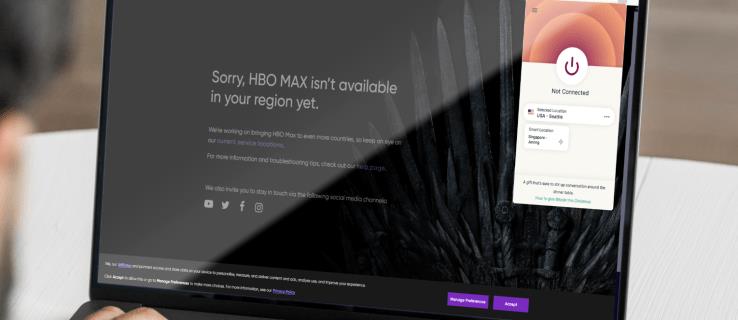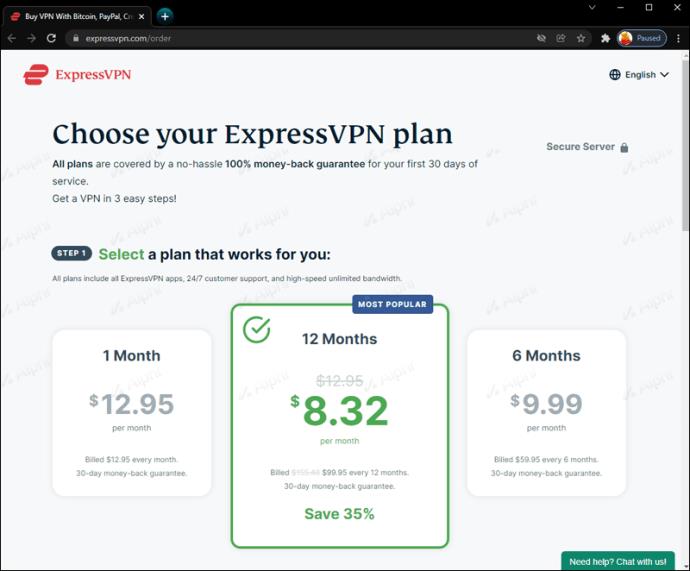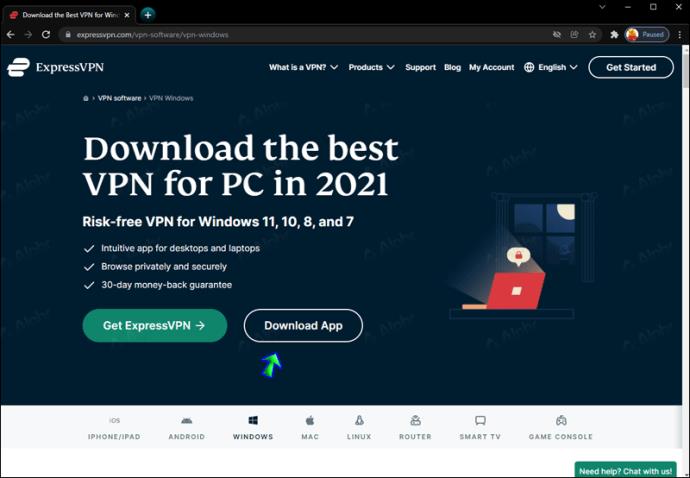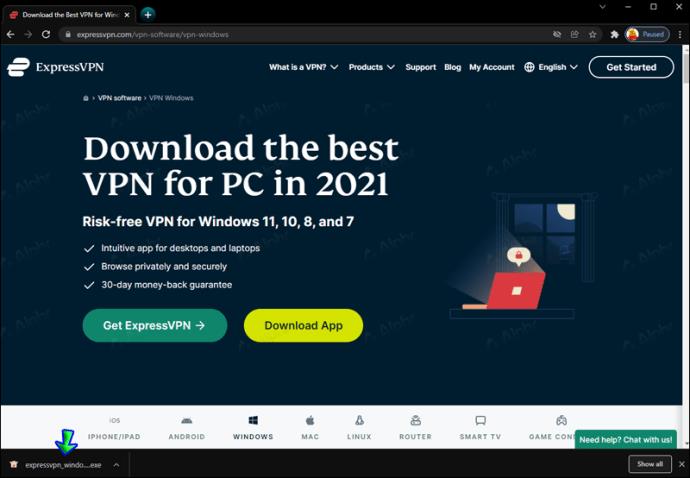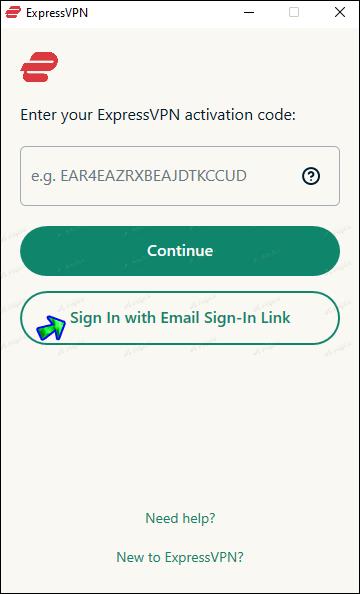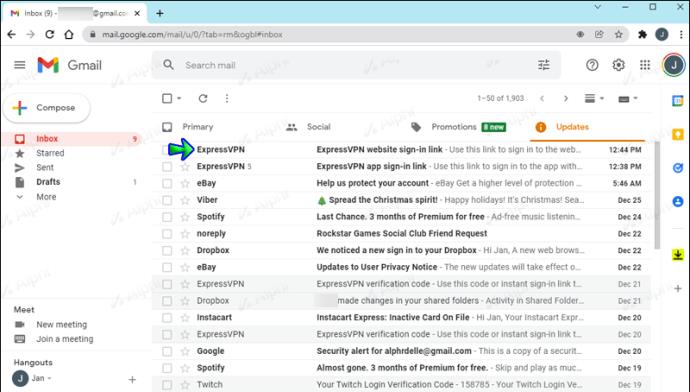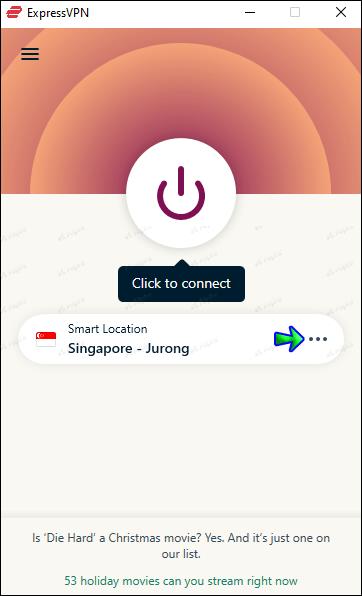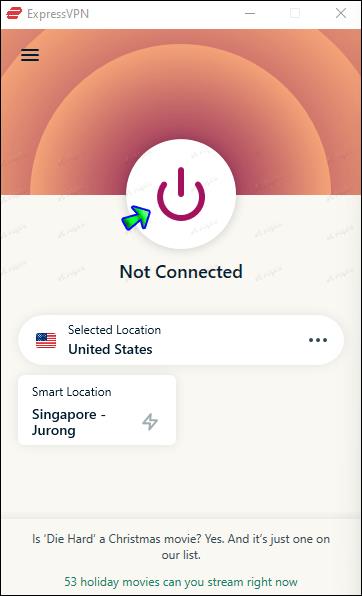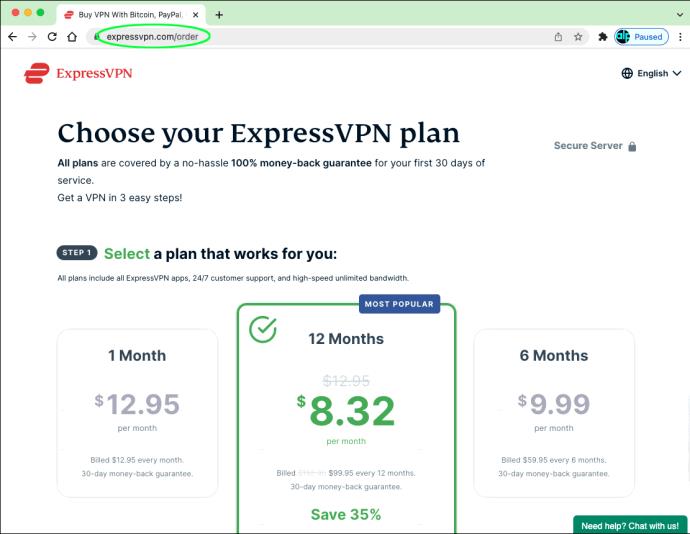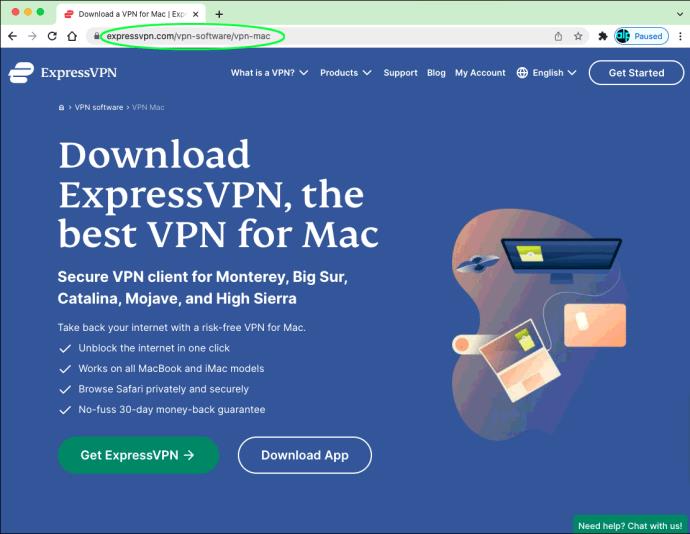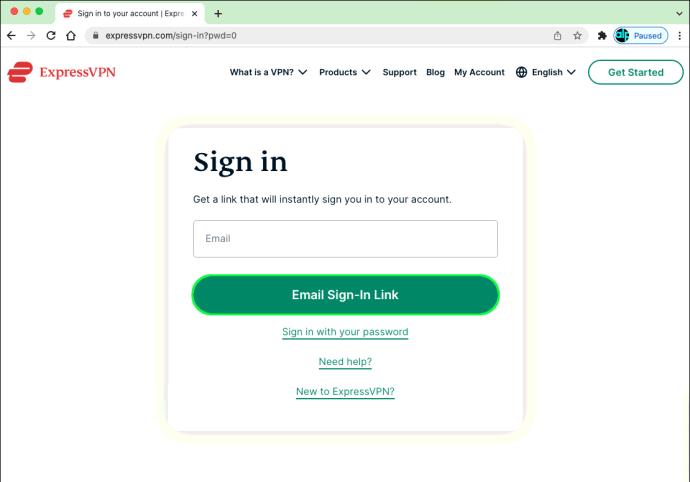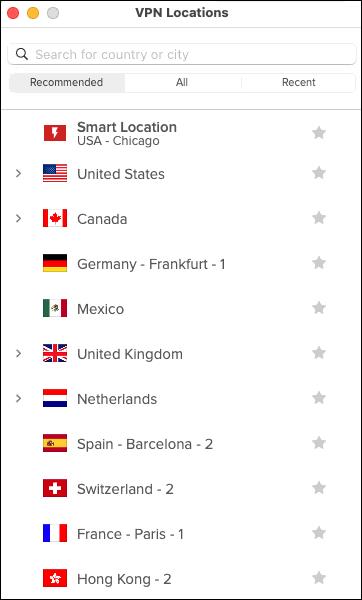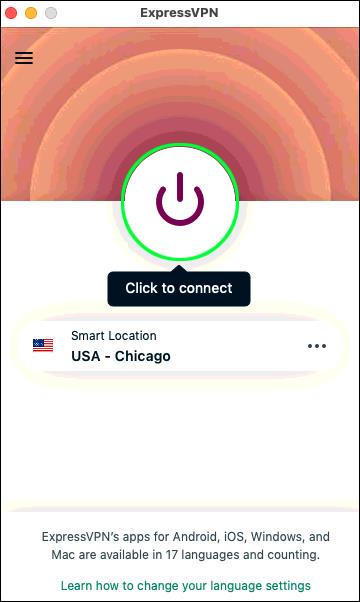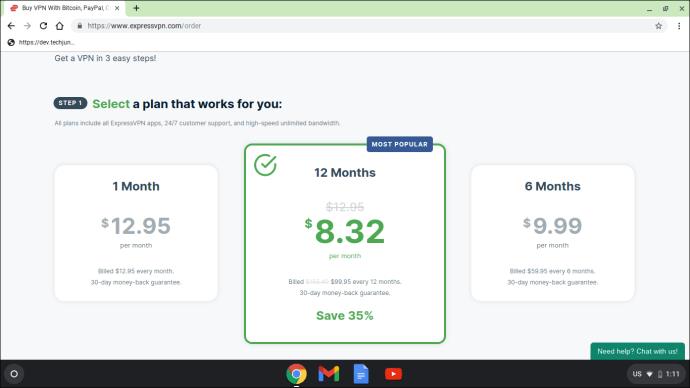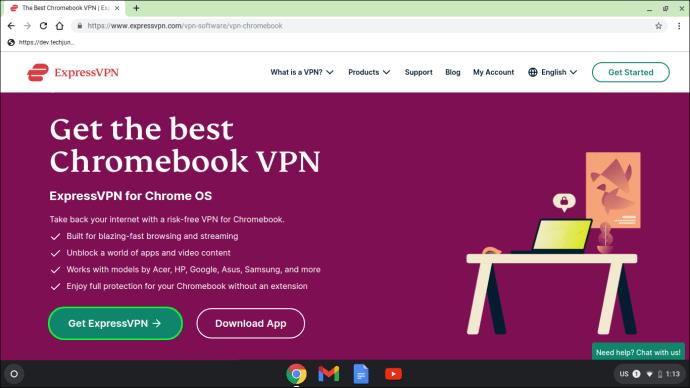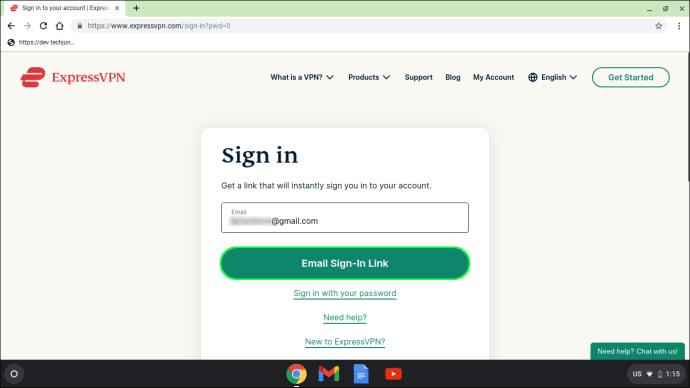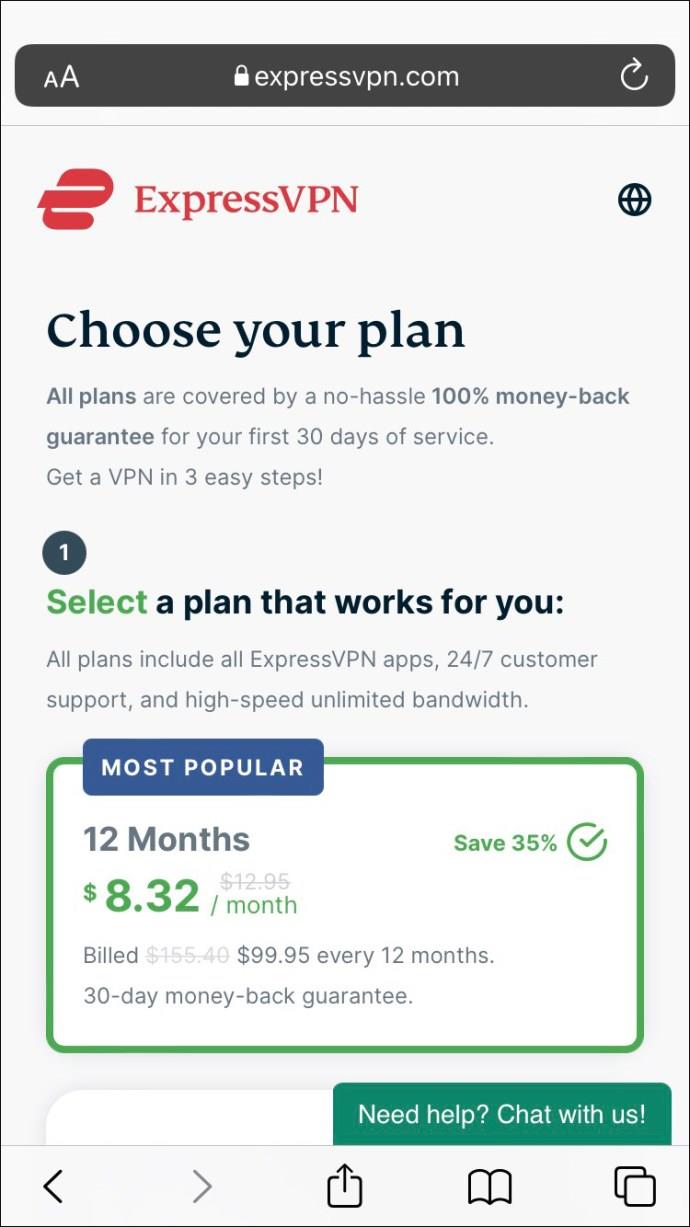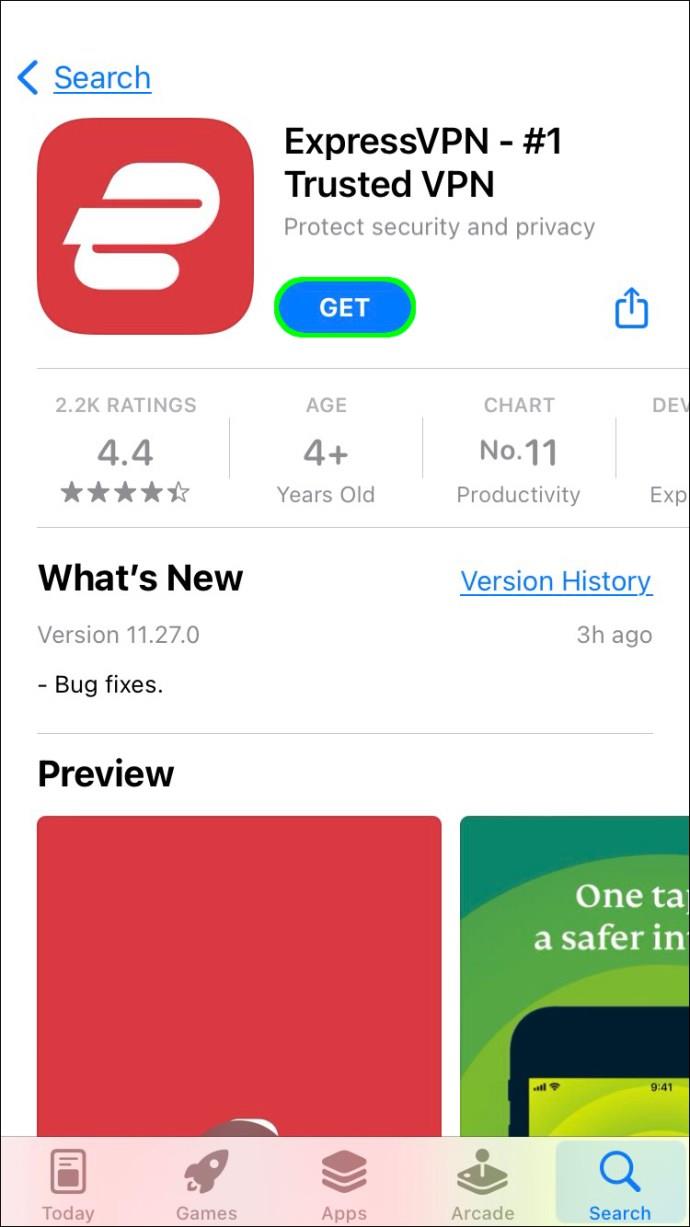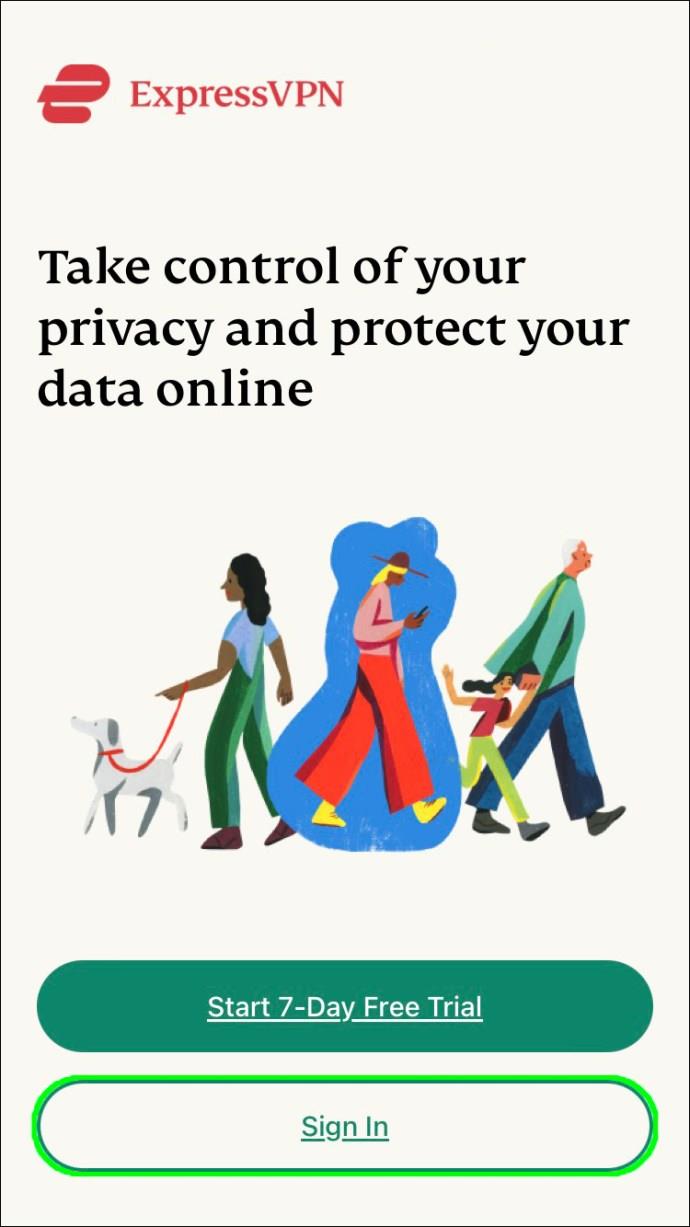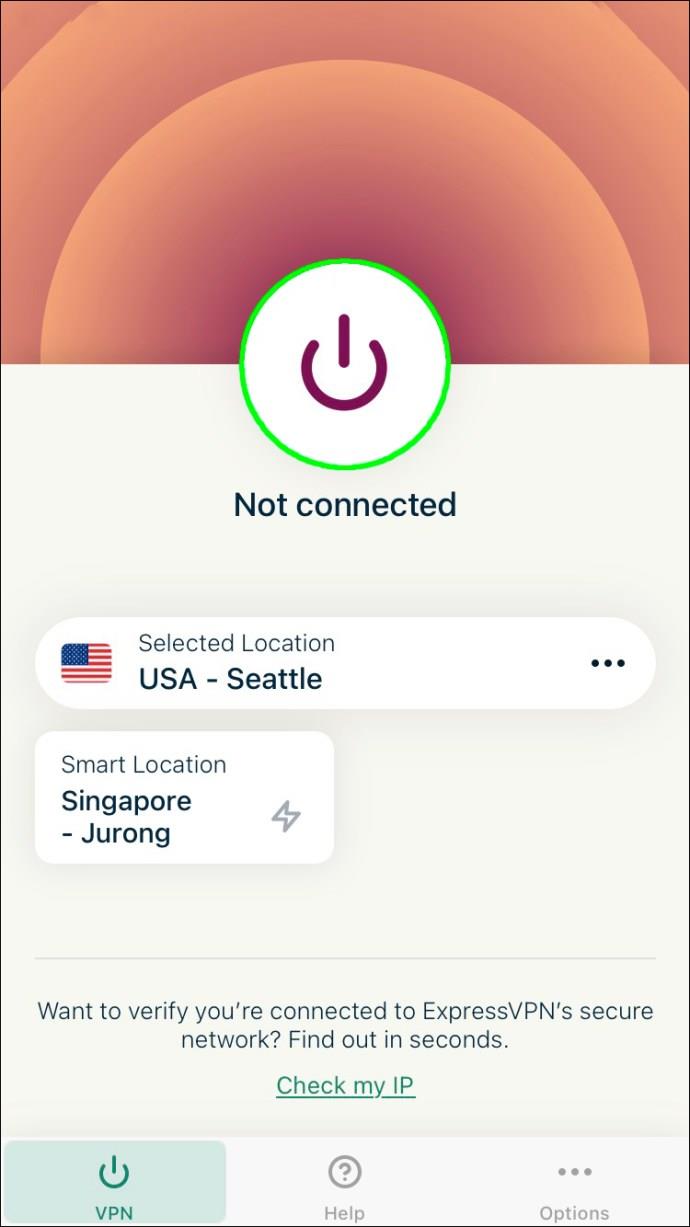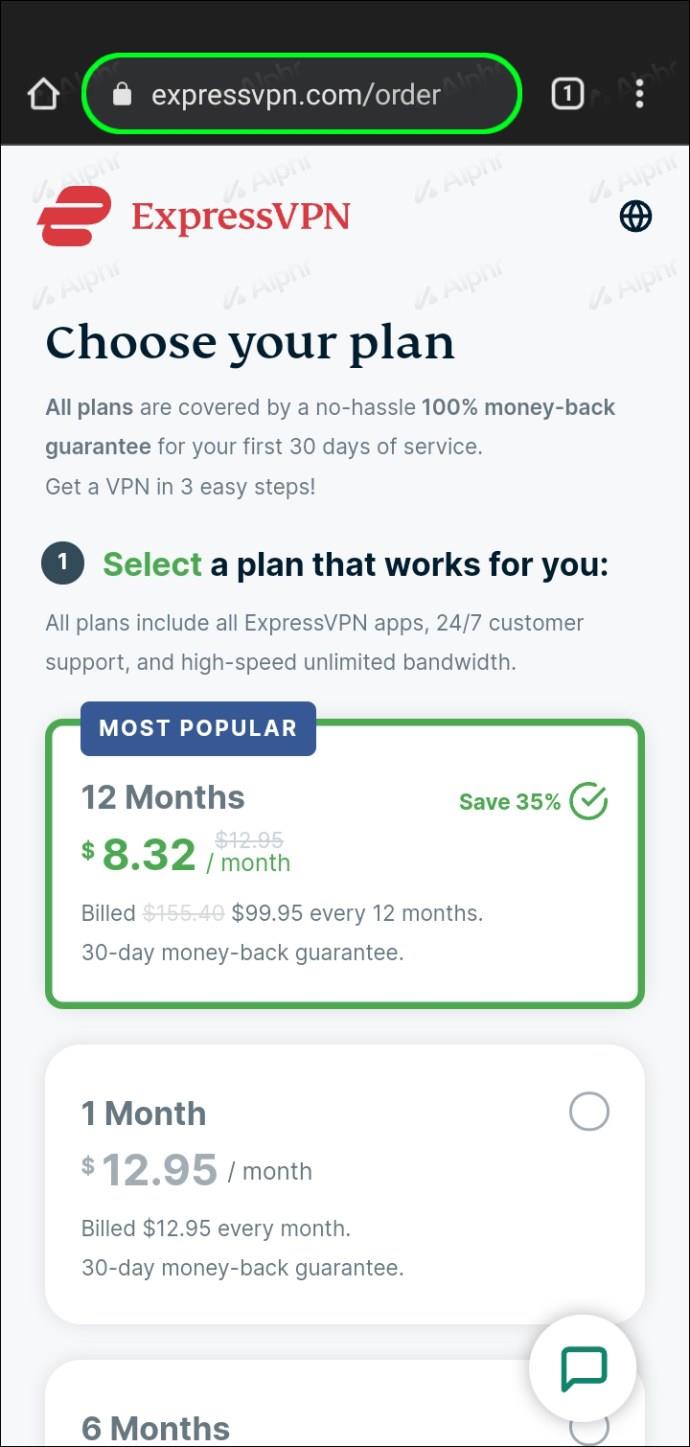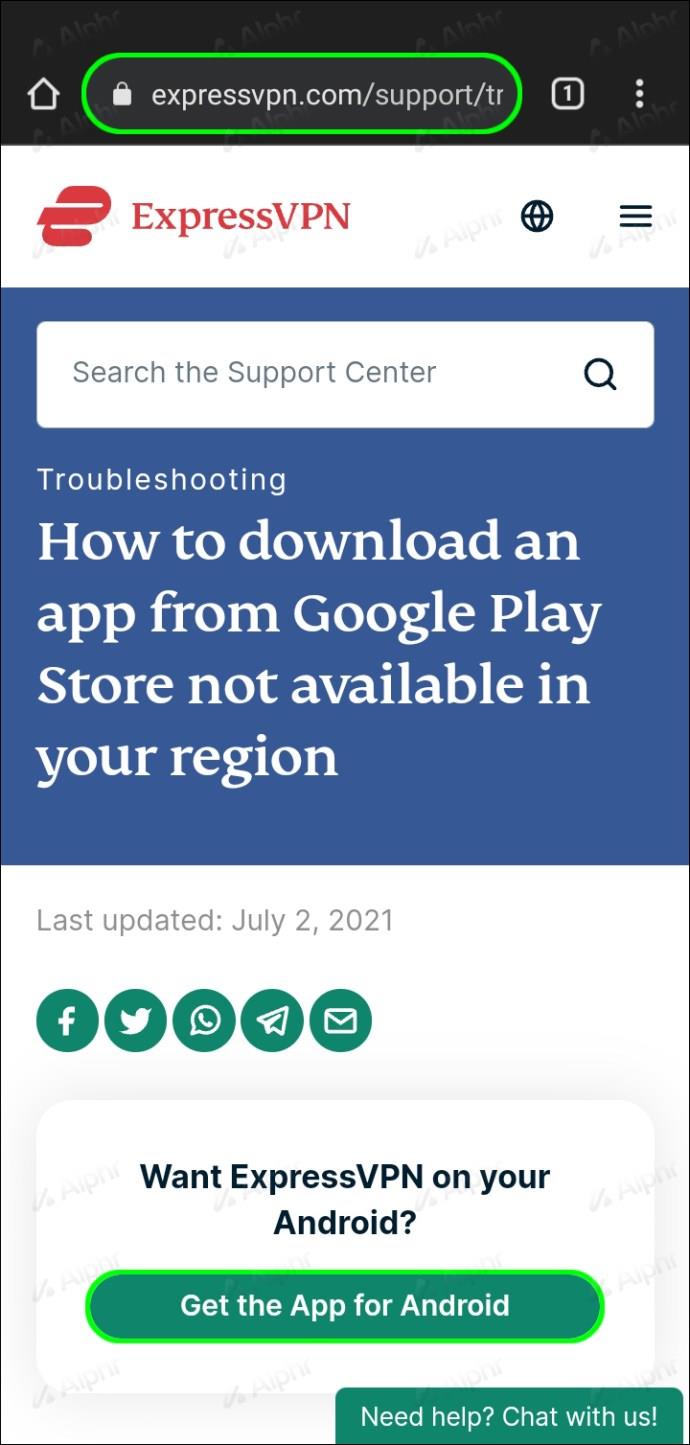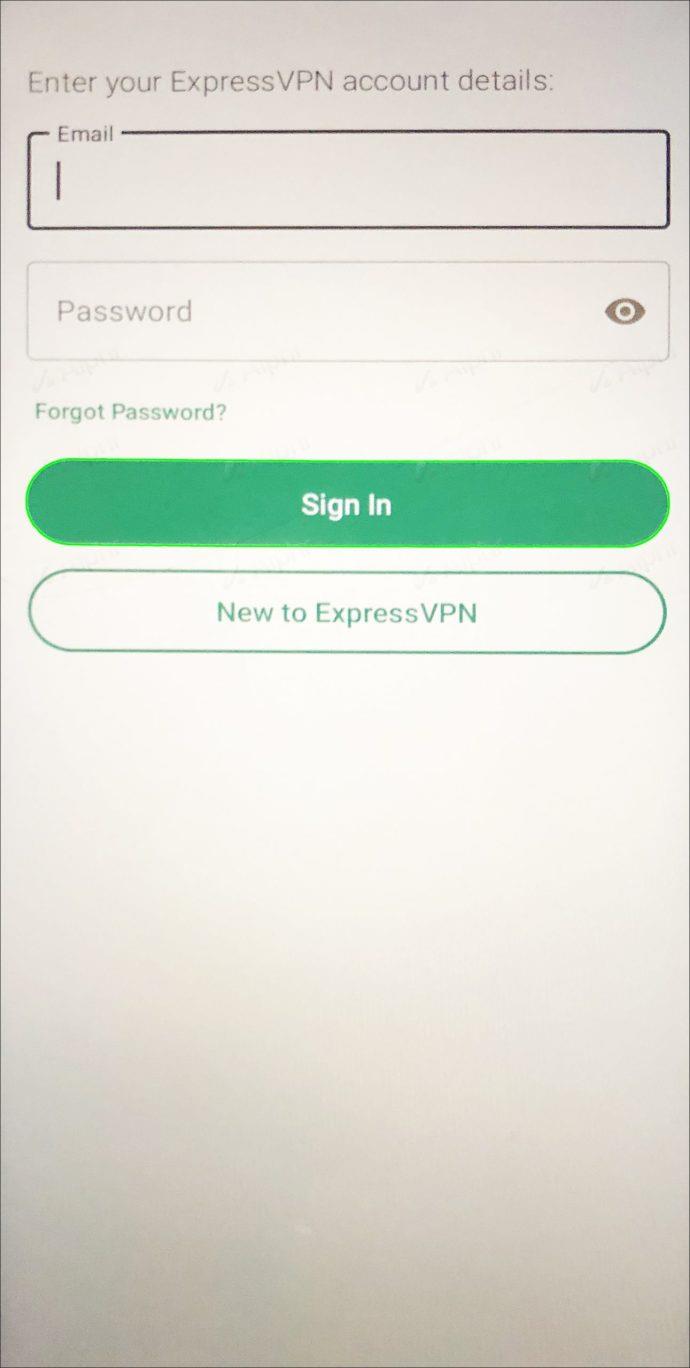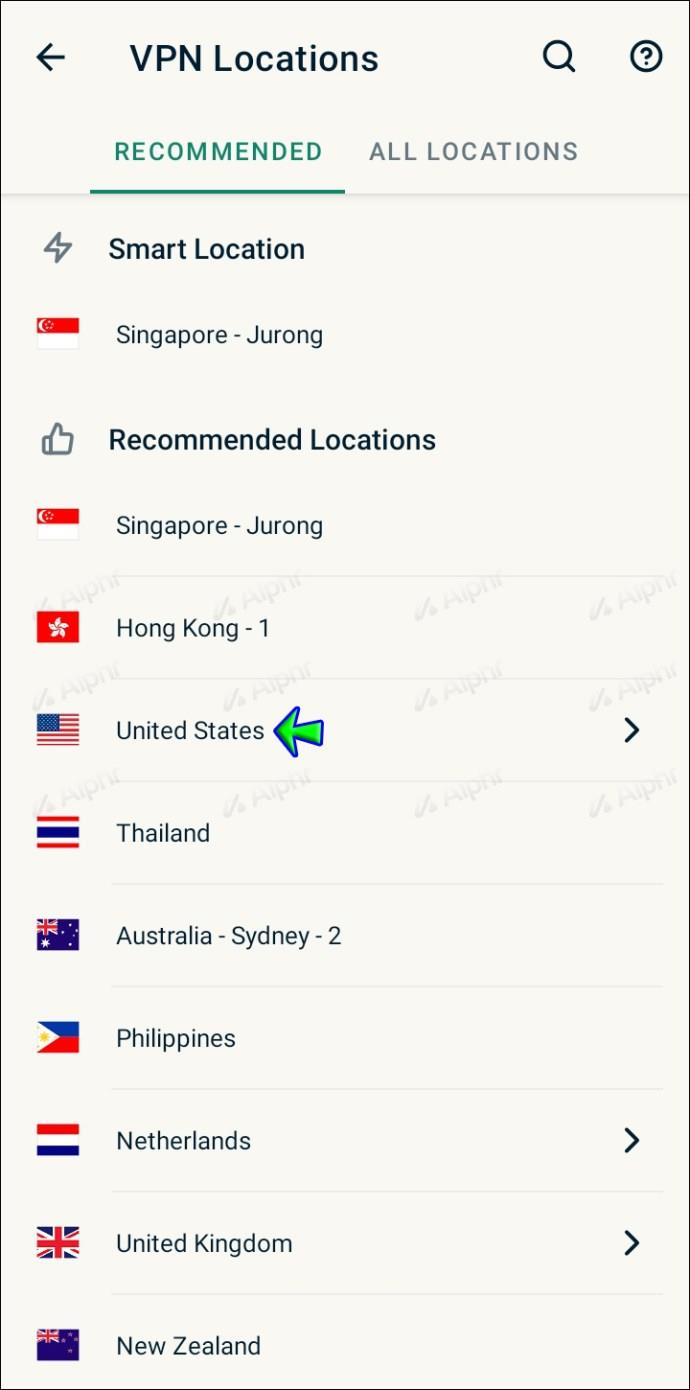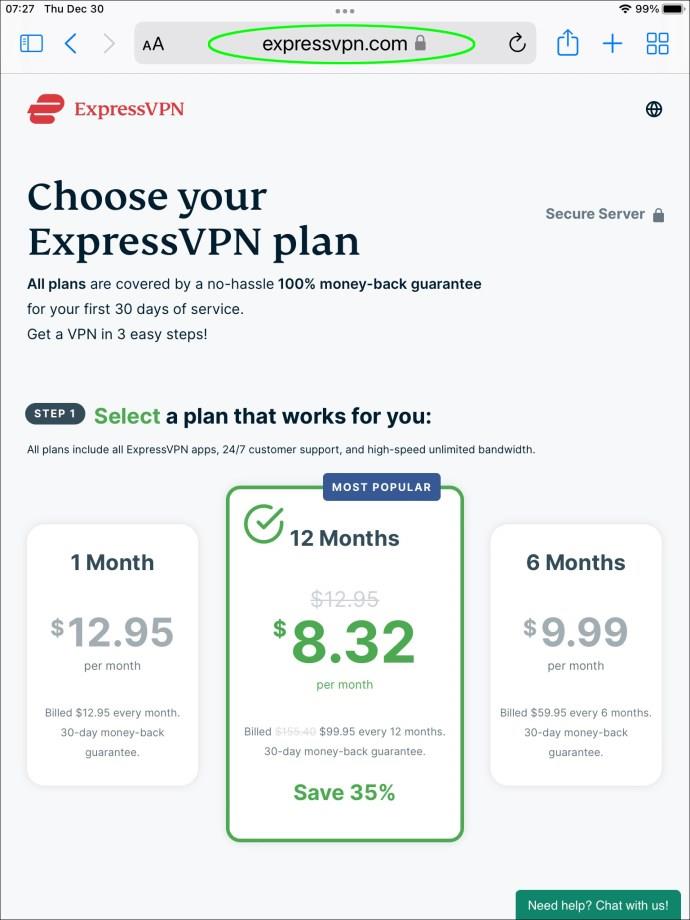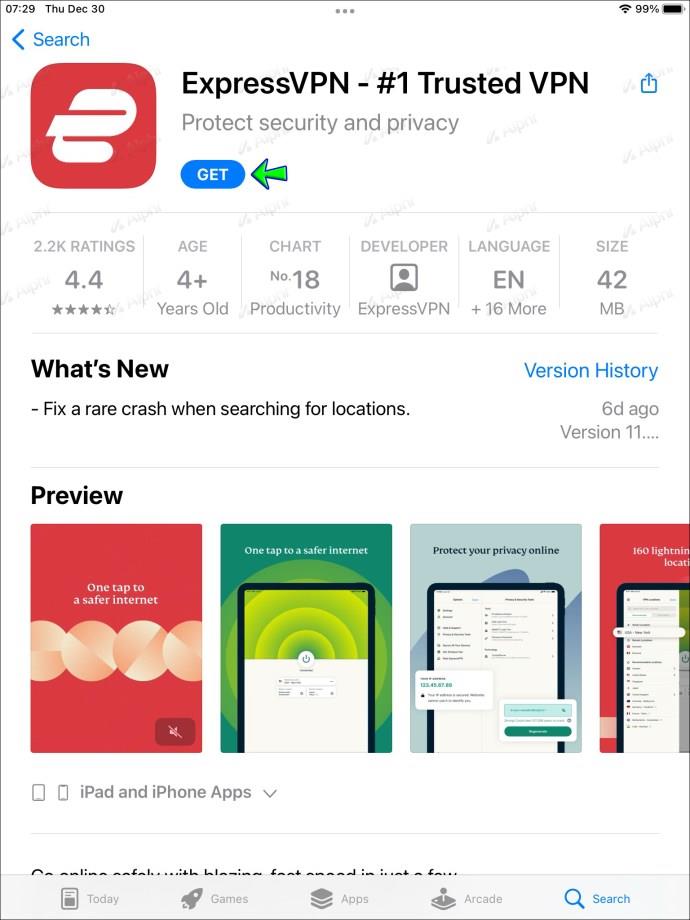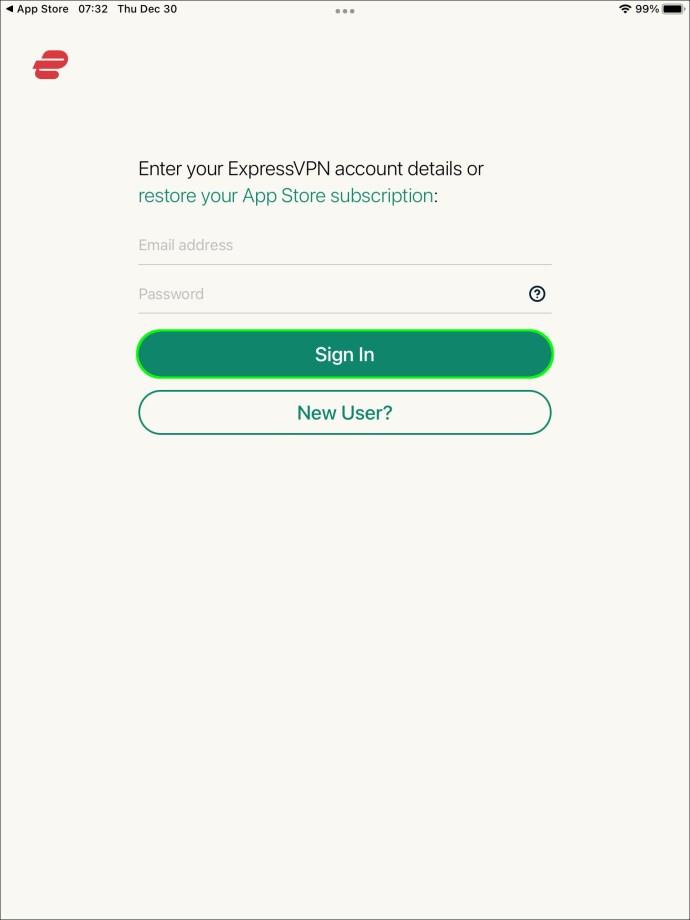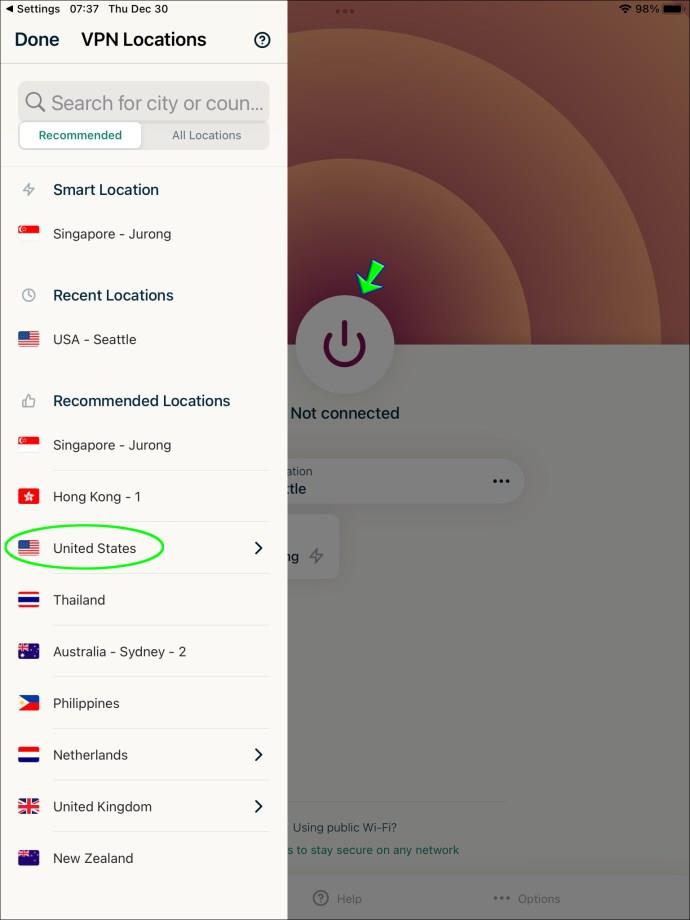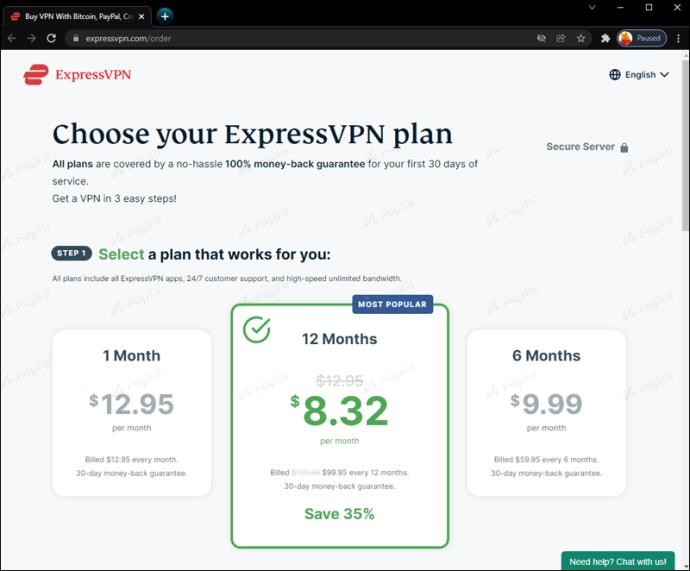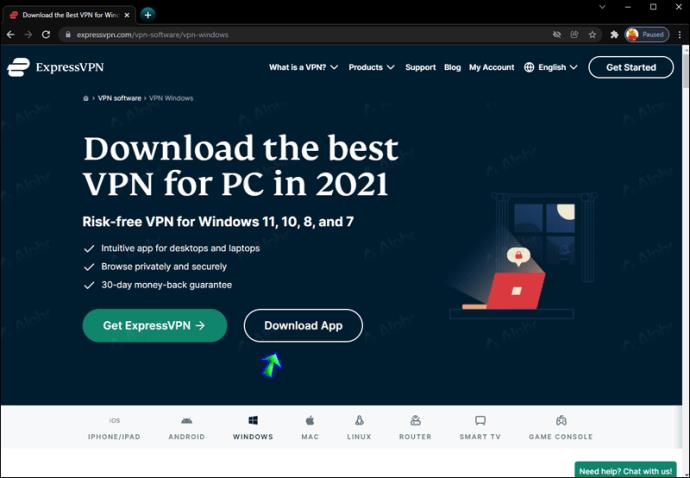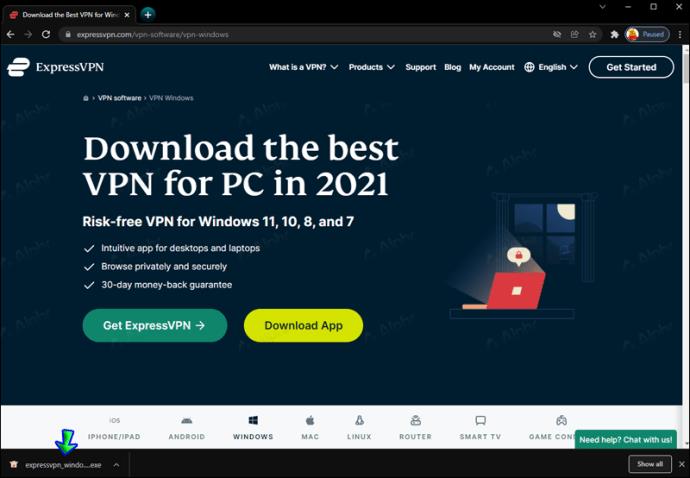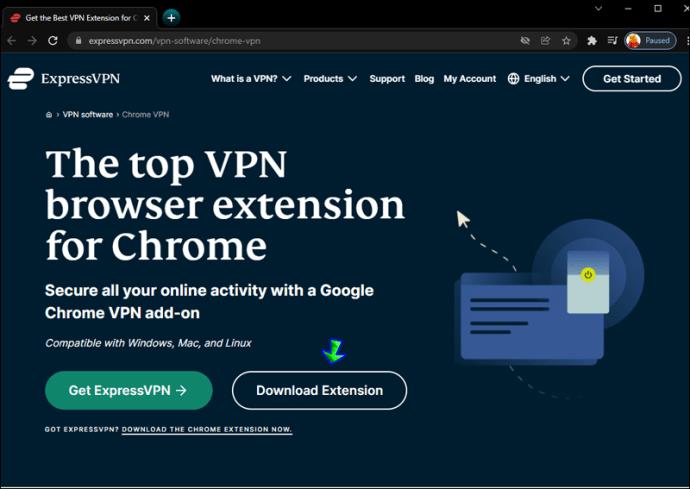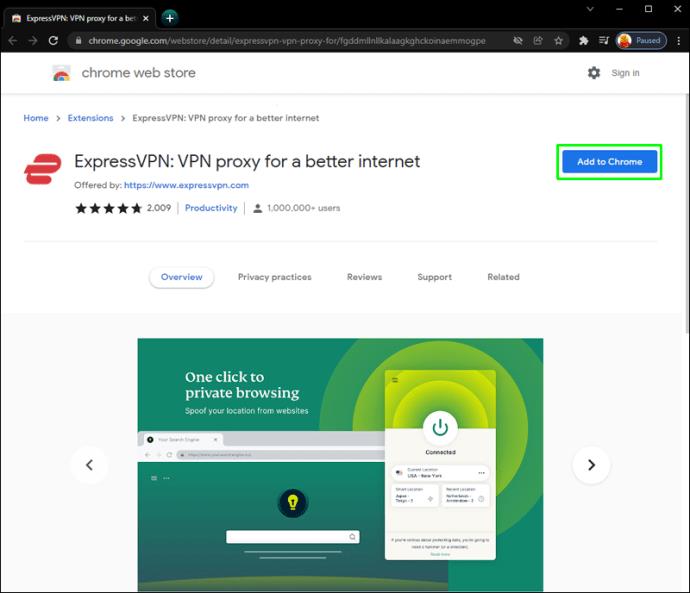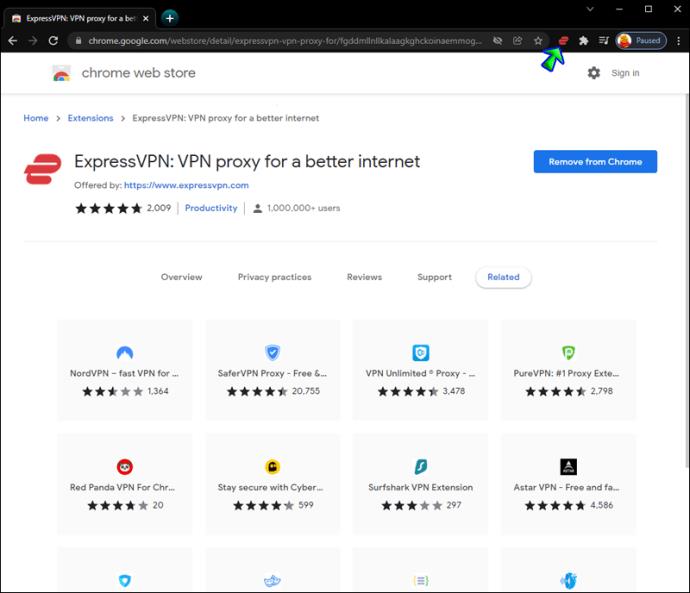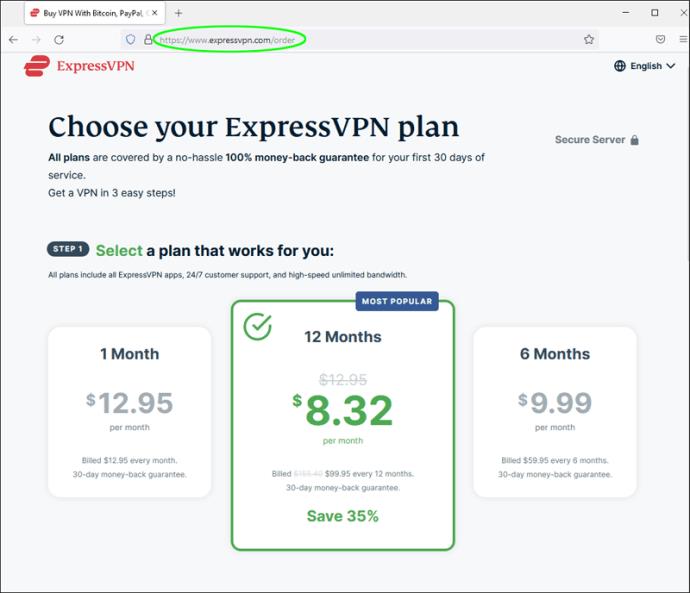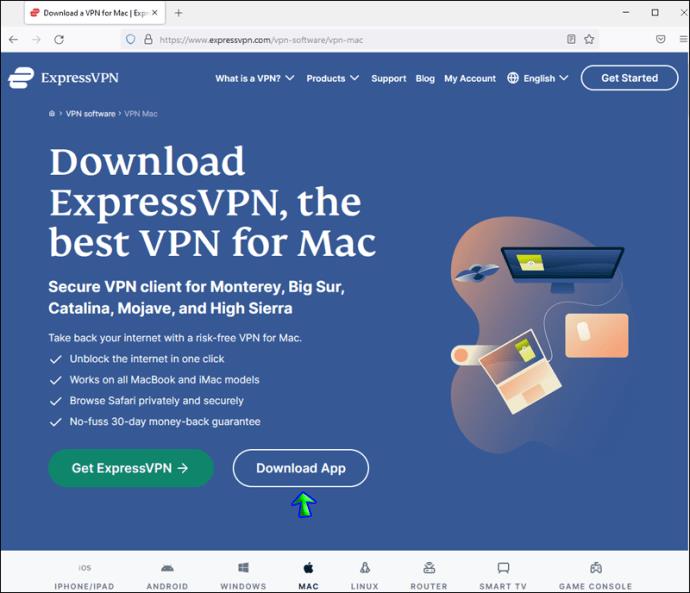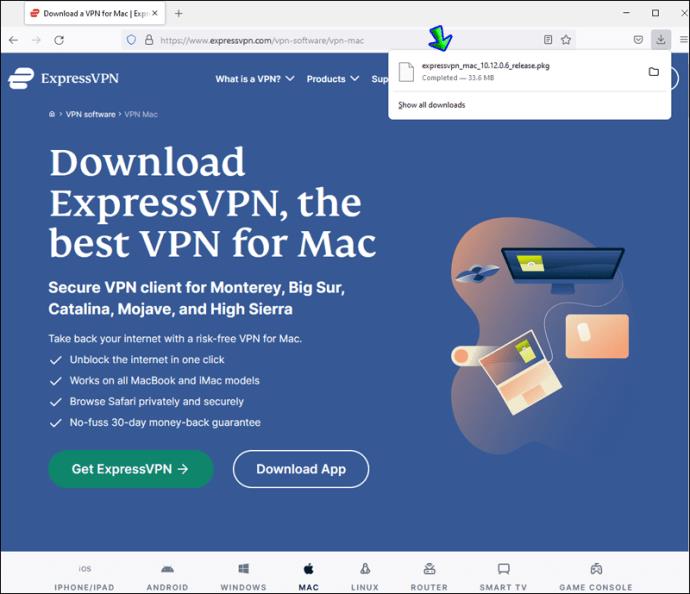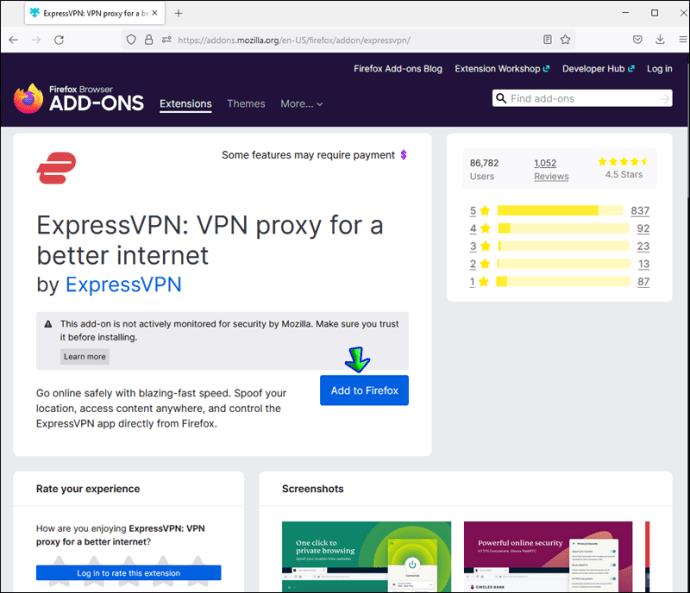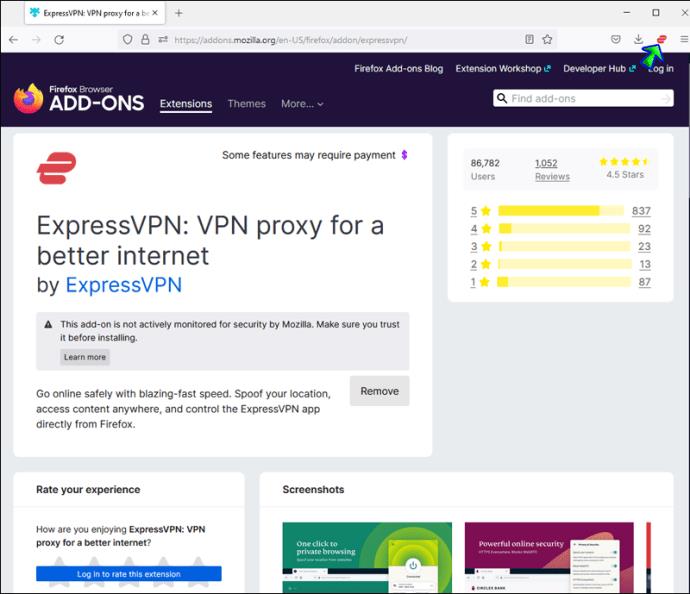Links de dispositivos
Quer saber como acessar sites bloqueados? Alguns sites restringem o acesso aos usuários se eles estiverem acessando o site de determinados países. Isso pode ser um aborrecimento, mas, felizmente, temos uma solução alternativa. Uma rede privada virtual (VPN) pode ajudá-lo a desbloquear qualquer site com restrições geográficas. Como bônus, ele protege seus dados privados e reduz a limitação da largura de banda.
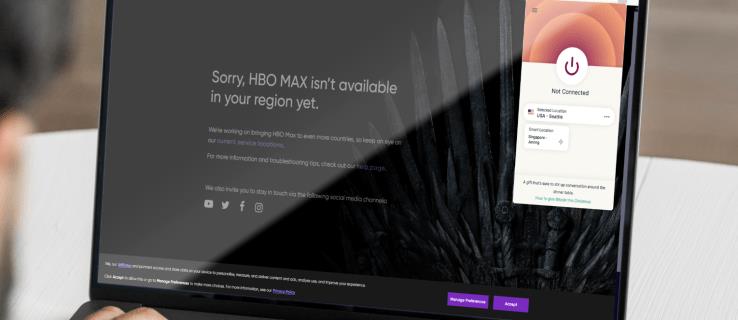
Este guia explicará como acessar sites restritos usando uma VPN em diferentes dispositivos. Além disso, compartilharemos vários métodos de desbloqueio de sites sem uma VPN. Continue lendo para aproveitar o conteúdo desejado sem limites.
Como desbloquear sites em um PC com Windows
Um dos melhores provedores de VPN do mercado é o ExpressVPN , então vamos usá-lo como exemplo em nossas instruções. No entanto, você é livre para escolher qualquer outro provedor que considere confiável. Siga os passos abaixo para acessar o site desejado com a ExpressVPN:
- Inscreva-se em qualquer plano ExpressVPN e registre sua conta.
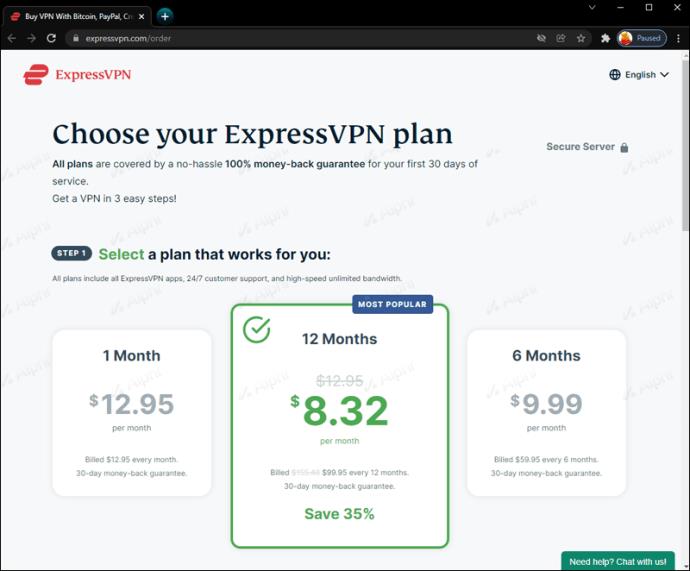
- Baixe o aplicativo ExpressVPN para Windows no site oficial.
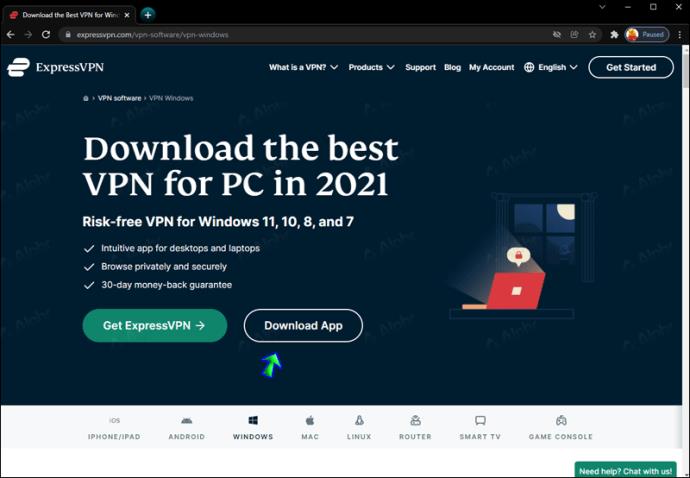
- Execute o arquivo de instalação do aplicativo e siga as instruções na tela para completá-lo.
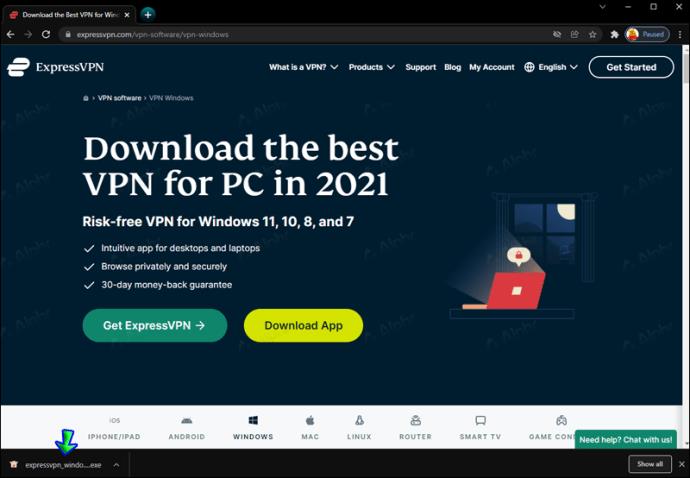
- Selecione “Fazer login com link de login de e-mail” quando solicitado.
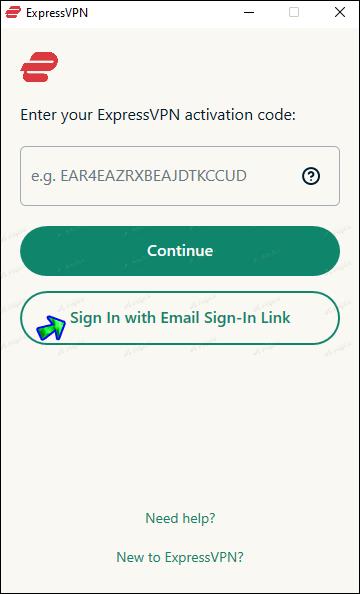
- Encontre o link de login em seu e-mail e abra-o. O aplicativo será ativado instantaneamente.
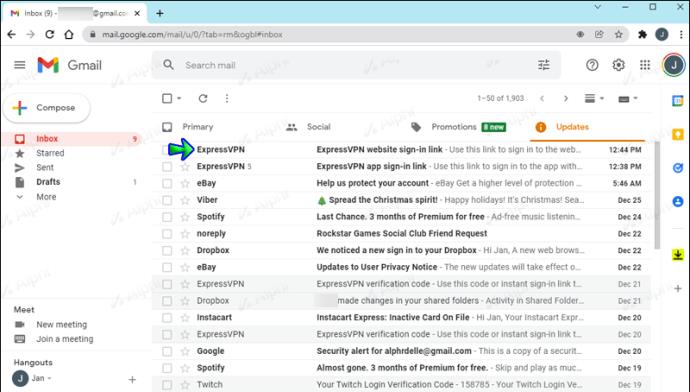
- Depois que o aplicativo estiver instalado, expanda o menu de três pontos horizontais no painel e selecione um local de servidor.
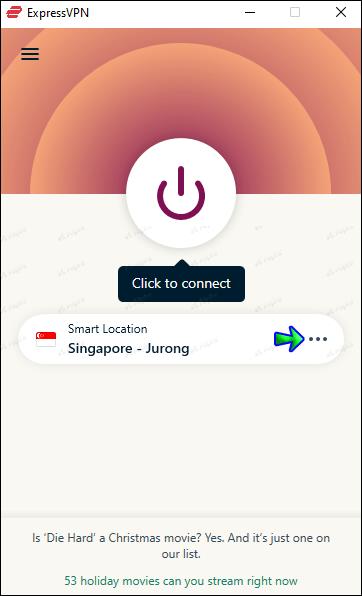
- Clique no grande botão liga/desliga no painel para se conectar ao servidor selecionado.
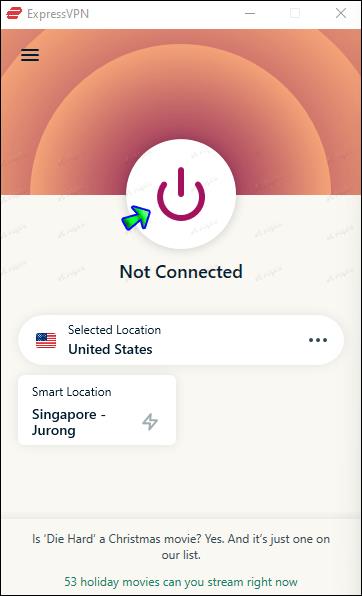
- Visite o site desejado enquanto estiver conectado ao servidor.
Como desbloquear sites em um Mac
Você pode usar qualquer provedor de VPN para acessar sites restritos em um Mac, mas usaremos a ExpressVPN em nosso exemplo. Siga as instruções abaixo:
- Inscreva-se no seu plano ExpressVPN preferido e registre-se quando solicitado.
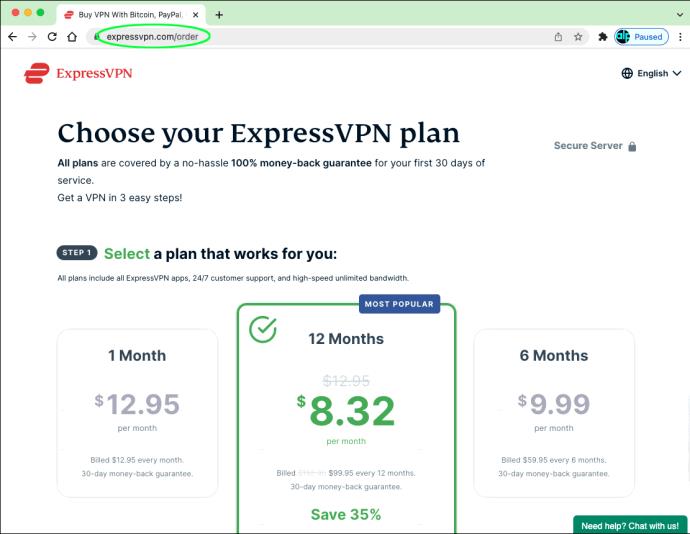
- Baixe o arquivo de instalação do aplicativo ExpressVPN e execute-o. Siga as instruções na tela para configurar o aplicativo.
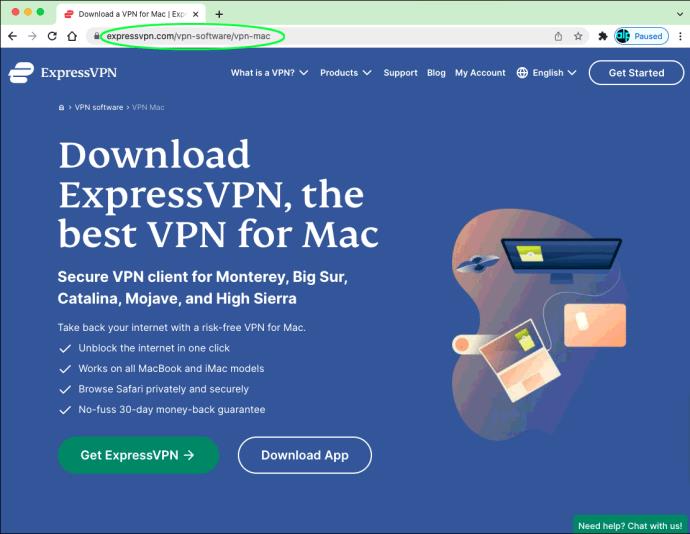
- Faça login em sua conta usando um código de ativação ou um link de login de e-mail.
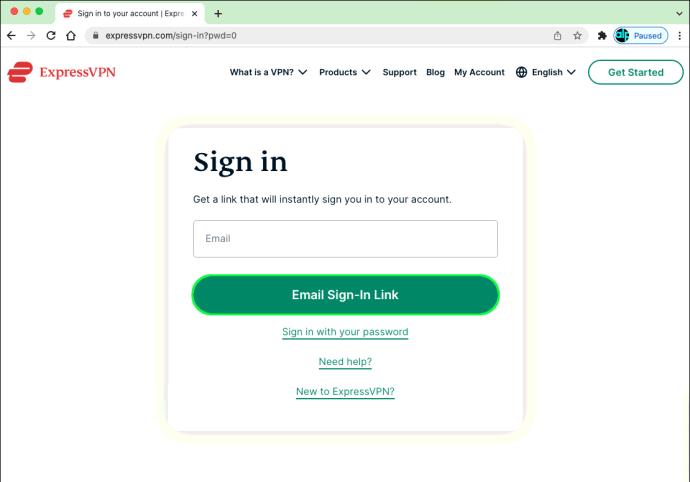
- Inicie o aplicativo e expanda o menu suspenso no painel.
- Selecione um local de servidor onde o site desejado esteja disponível.
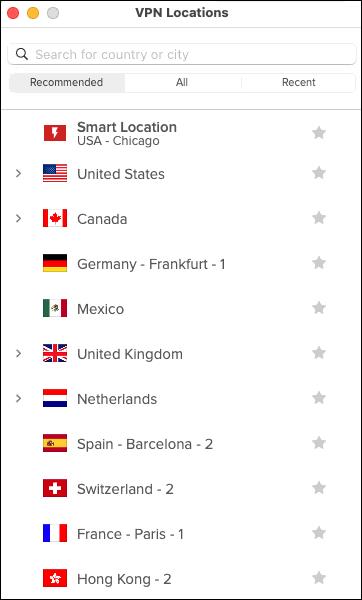
- Clique no botão liga/desliga na página principal do aplicativo para se conectar ao servidor.
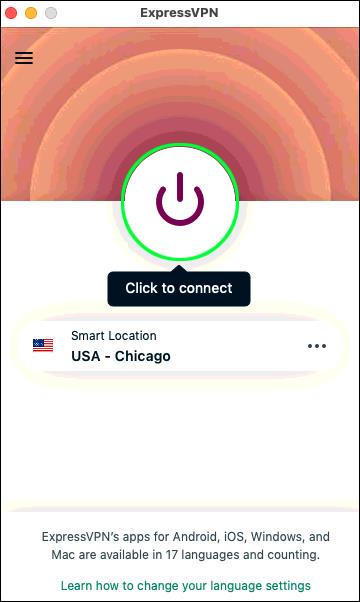
- Vá para o site restrito e recarregue-o. Agora deve estar desbloqueado.
Como desbloquear sites em um Chromebook
O ChromeOS é compatível com uma ampla variedade de provedores de VPN. Usaremos ExpressVPN para nosso exemplo, pois é um dos serviços VPN mais populares disponíveis. Veja como acessar qualquer site usando uma VPN:
- Selecione seu plano preferido no site oficial da ExpressVPN.
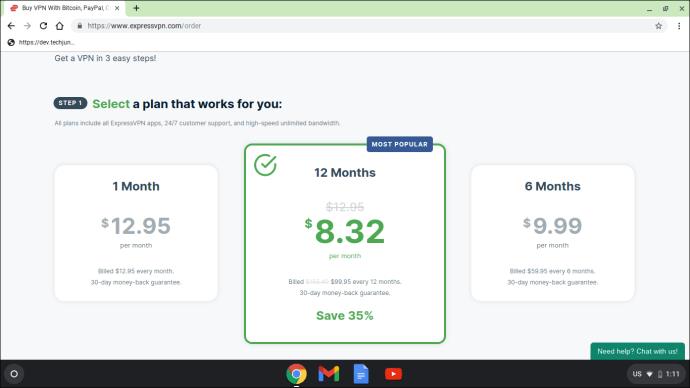
- Registre uma conta.
- Clique em “Obter ExpressVPN” na página de download do aplicativo .
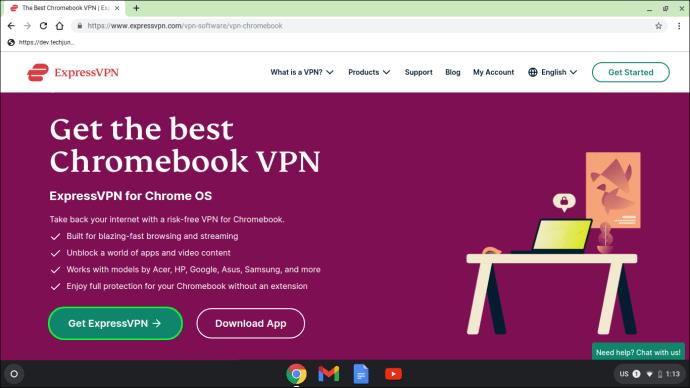
- Execute o arquivo de instalação. Siga as instruções na tela para concluir a instalação.
- Quando solicitado, selecione o método de login de sua preferência: código de ativação ou link de login de e-mail.
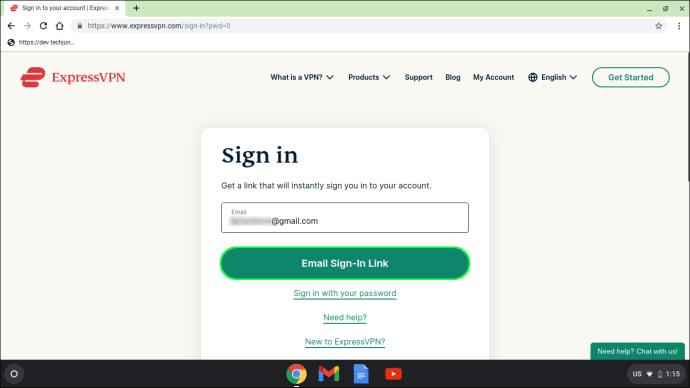
- Depois que o aplicativo estiver instalado, escolha o local do servidor de sua preferência no painel.
- Conecte-se ao servidor clicando no botão liga/desliga no painel.
- Recarregue o site restrito.
Como desbloquear sites em um iPhone?
Uma VPN está disponível não apenas para PCs, mas também para dispositivos móveis. Se você for um usuário do iPhone, siga as etapas abaixo para acessar qualquer página restrita com ExpressVPN:
Oferta Limitada: 3 meses GRÁTIS!
Obtenha o ExpressVPN. Seguro e compatível com streaming.
Garantia de devolução do dinheiro em 30 dias
- Adquira qualquer plano ExpressVPN e registre-se. Os planos diferem apenas na duração do acesso ao app e não na funcionalidade.
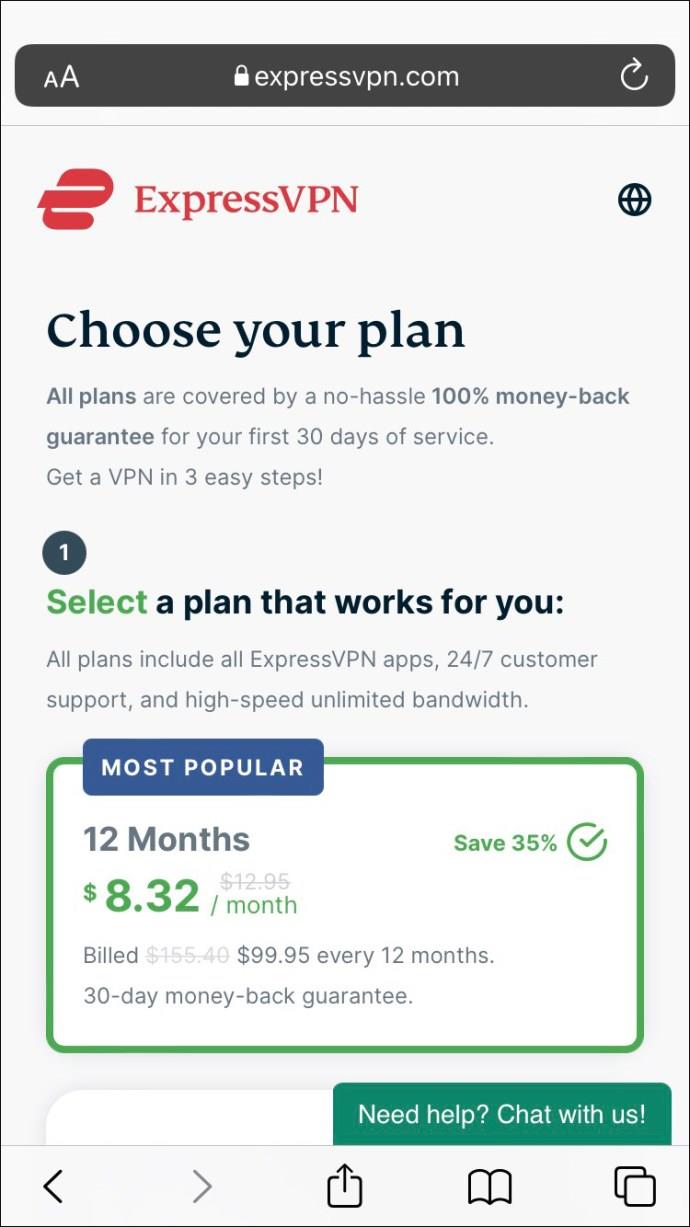
- Acesse a AppStore e baixe o aplicativo ExpressVPN iOS oficial.
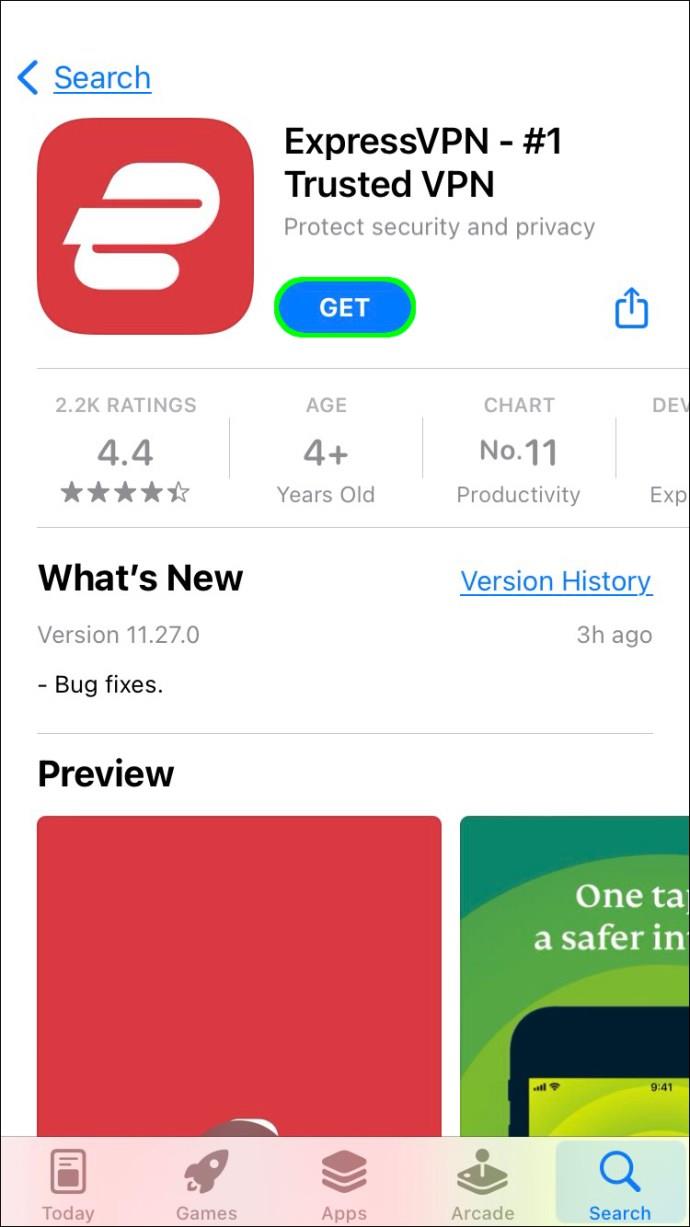
- Inicie o aplicativo e toque em “Fazer login com link de login de e-mail”. Verifique o e-mail que você digitou ao se registrar.
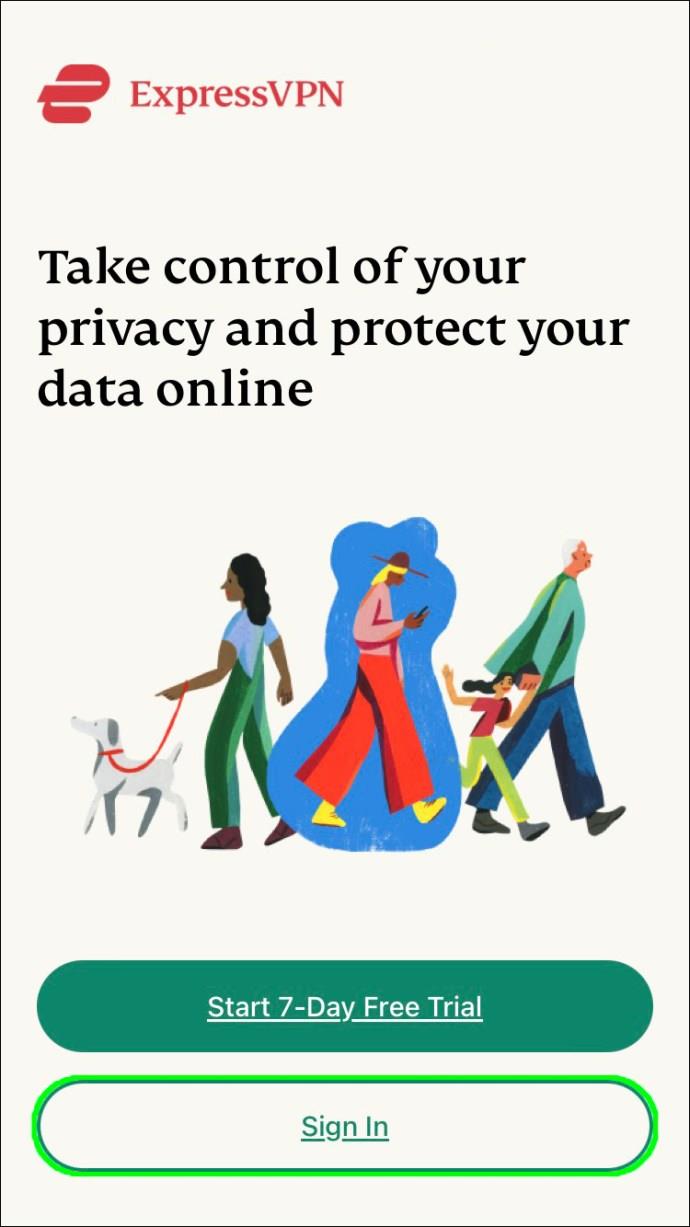
- Toque no link em seu e-mail. O aplicativo deve ser ativado automaticamente.
- Selecione um local de servidor na página principal do aplicativo e toque no botão liga/desliga para conectar.
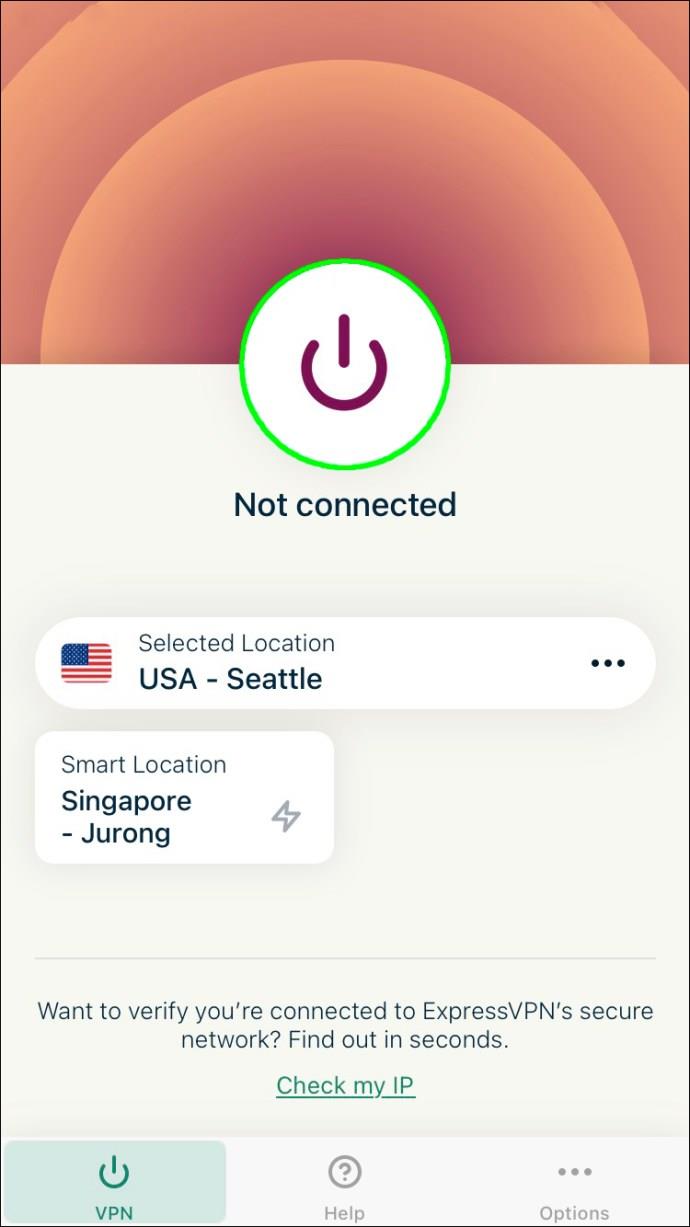
- Visite o site restrito enquanto estiver conectado ao servidor selecionado.
Como desbloquear sites em um dispositivo Android
O ExpressVPN está disponível para dispositivos iOS e Android. Para acessar sites restritos com VPN, siga as instruções abaixo:
- Acesse o site oficial da ExpressVPN e adquira um plano de sua preferência.
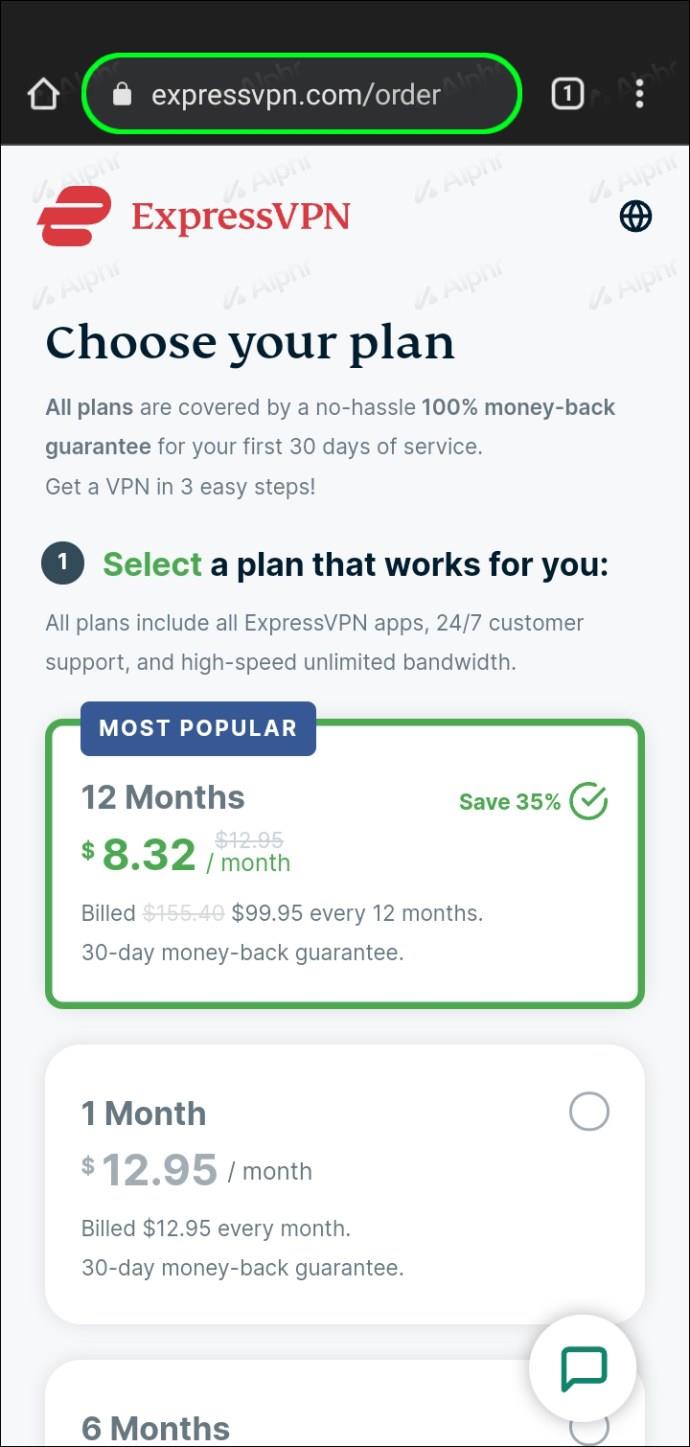
- Registre-se seguindo as instruções na tela.
- Baixe o aplicativo ExpressVPN para Android em seu dispositivo móvel.
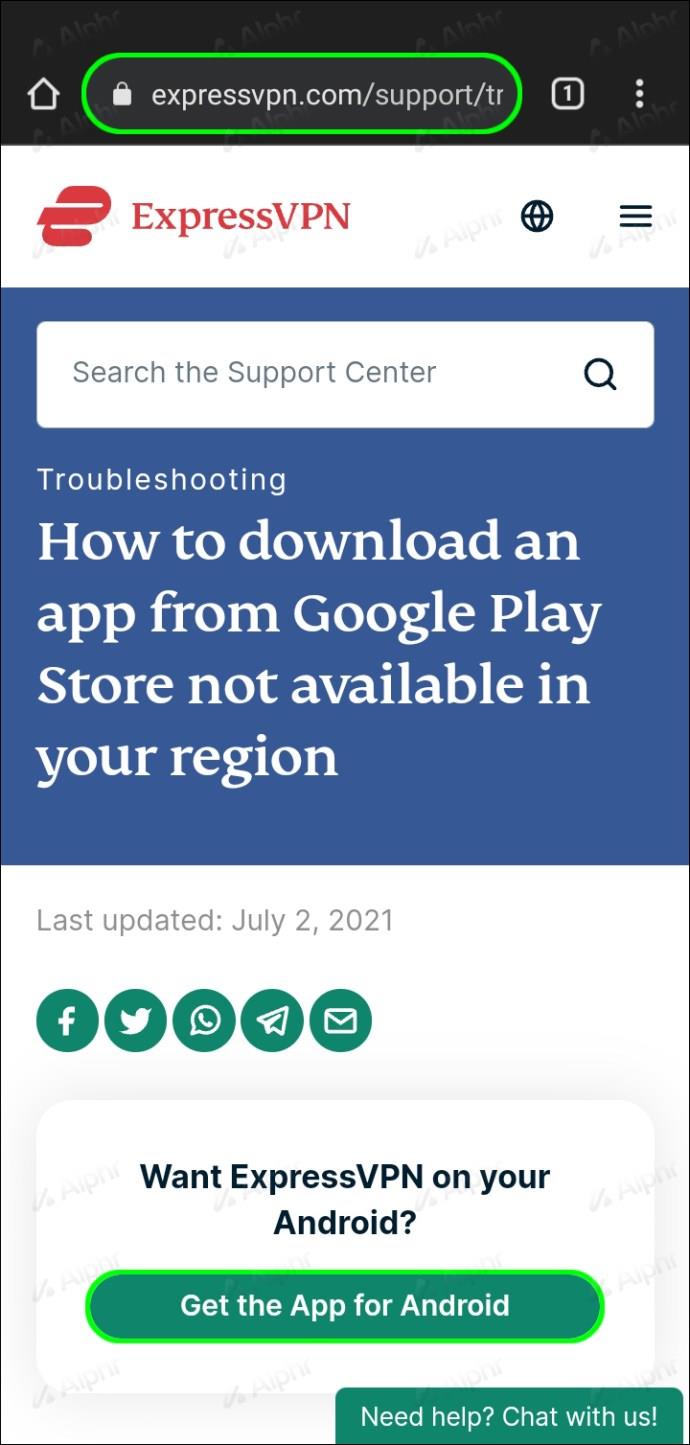
- Entre com seu método preferido: usando um código de ativação ou um link de login por e-mail.
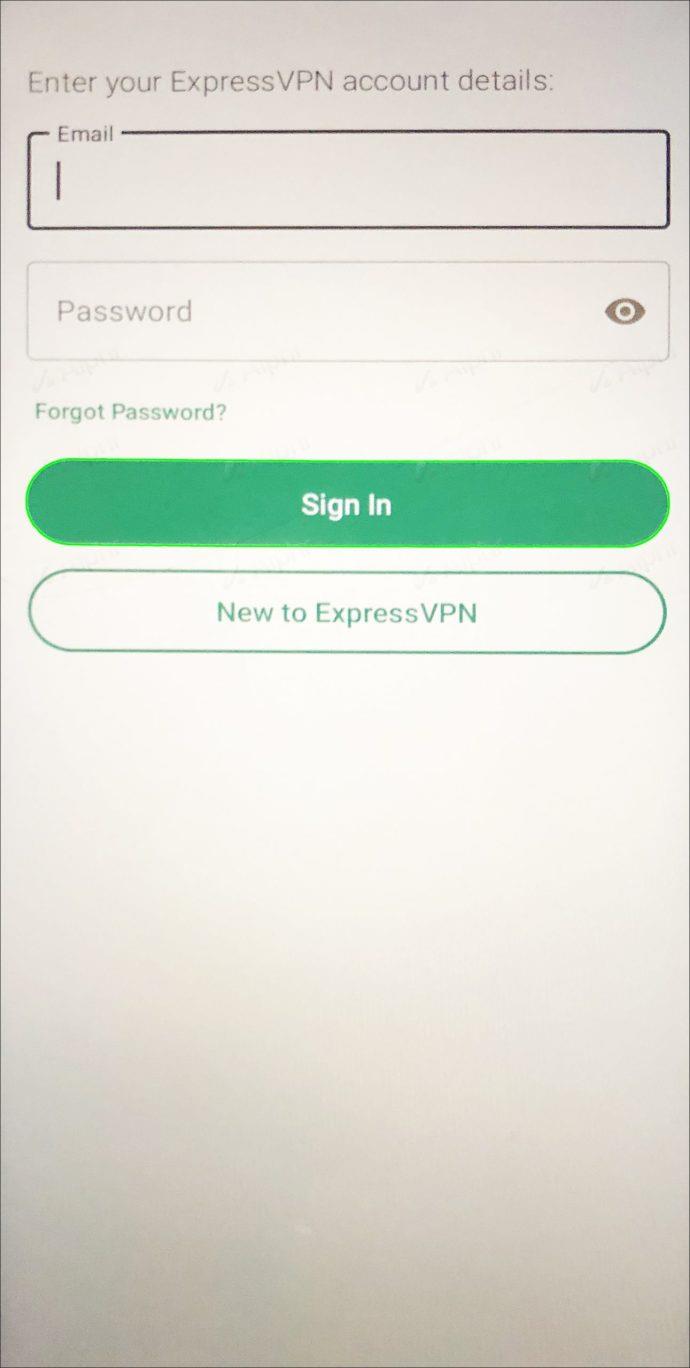
- Selecione o local preferido do servidor no menu suspenso na página principal do aplicativo.
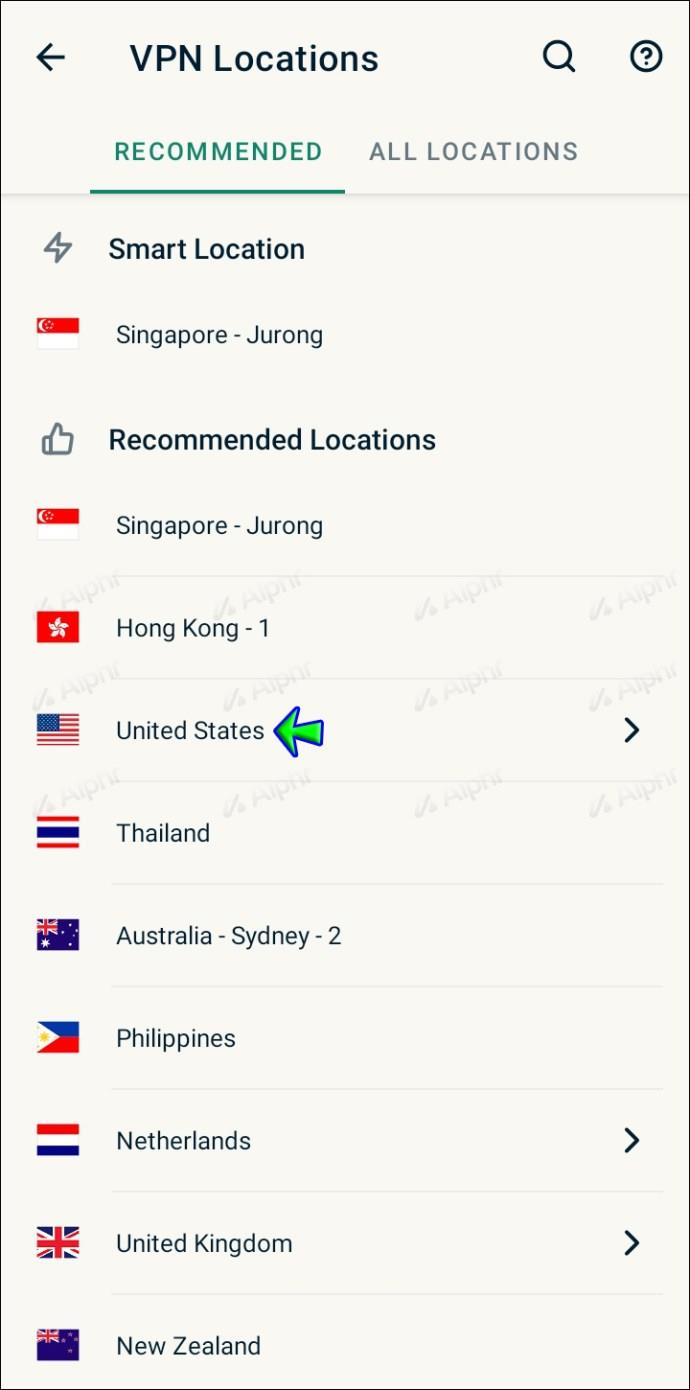
- Toque no botão liga/desliga. Seu dispositivo se conectará instantaneamente ao servidor selecionado.

- Vá para o site restrito e recarregue-o.
Como desbloquear sites em um iPad
Todos os serviços VPN funcionam da mesma forma, mas o ExpressVPN está entre os provedores mais seguros, rápidos e confiáveis. Veja como acessar sites restritos do seu iPad na ExpressVPN:
- Selecione o plano ExpressVPN preferido e registre uma conta.
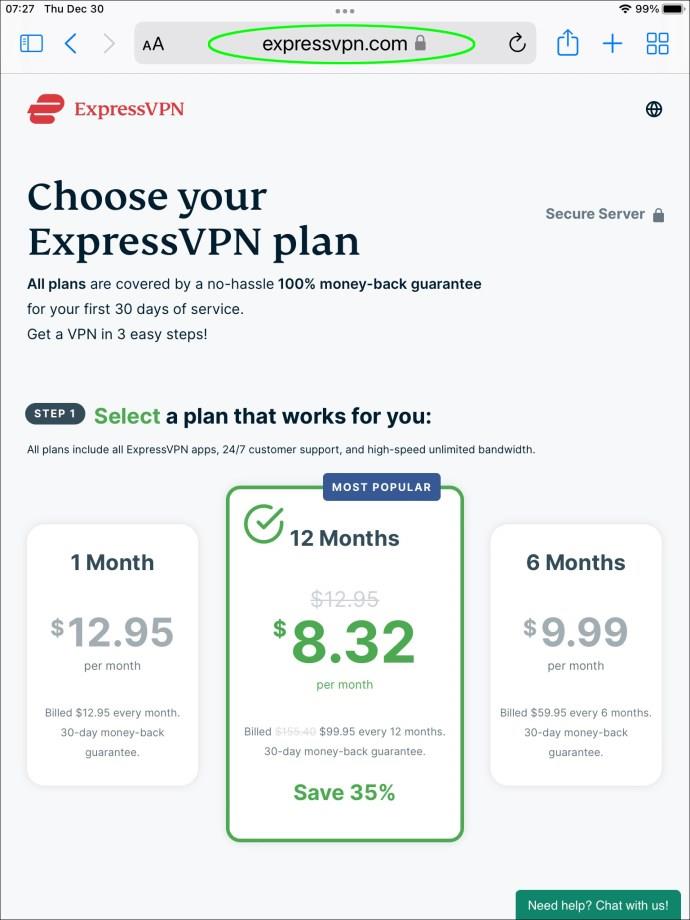
- Baixe o aplicativo ExpressVPN para iOS na AppStore.
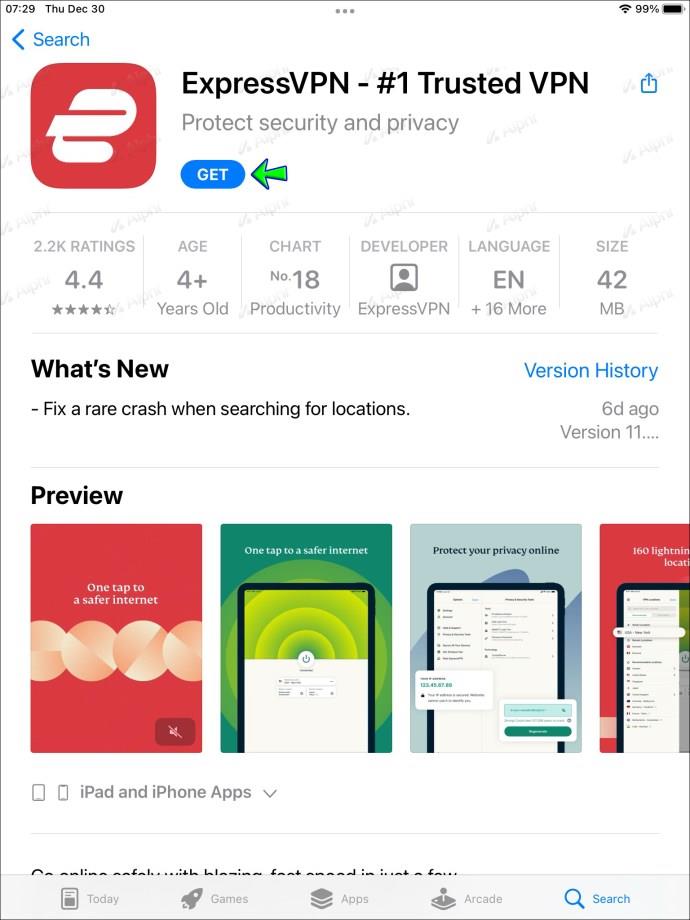
- Inicie o aplicativo e toque em “Fazer login com link de login de e-mail”.
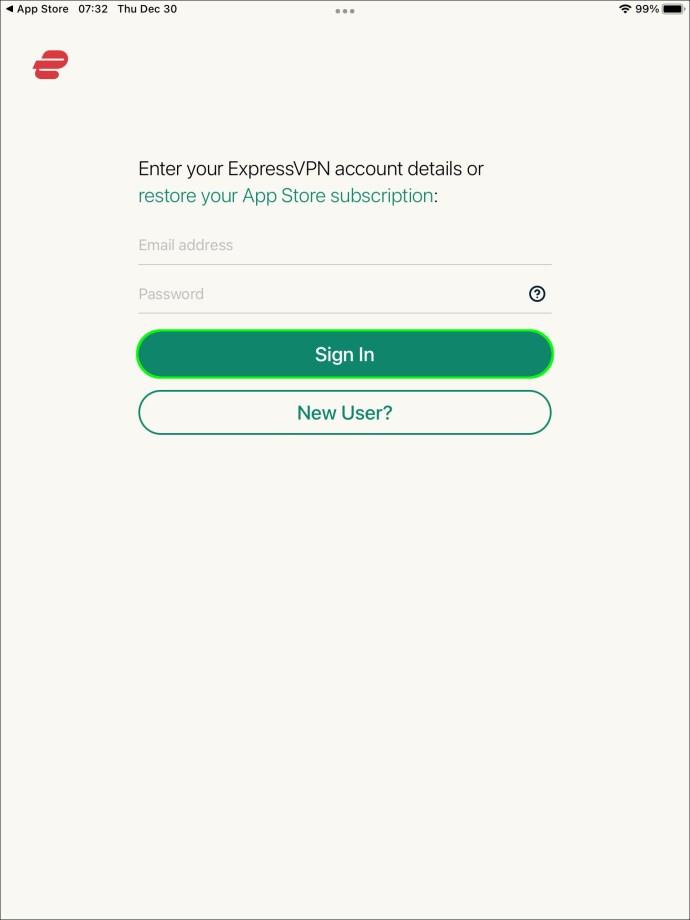
- Visite o e-mail que você digitou ao se registrar e encontre o link sin-in. O aplicativo será ativado automaticamente depois que você tocar no link.
- Selecione um local de servidor na página principal do aplicativo e toque no botão liga/desliga.|
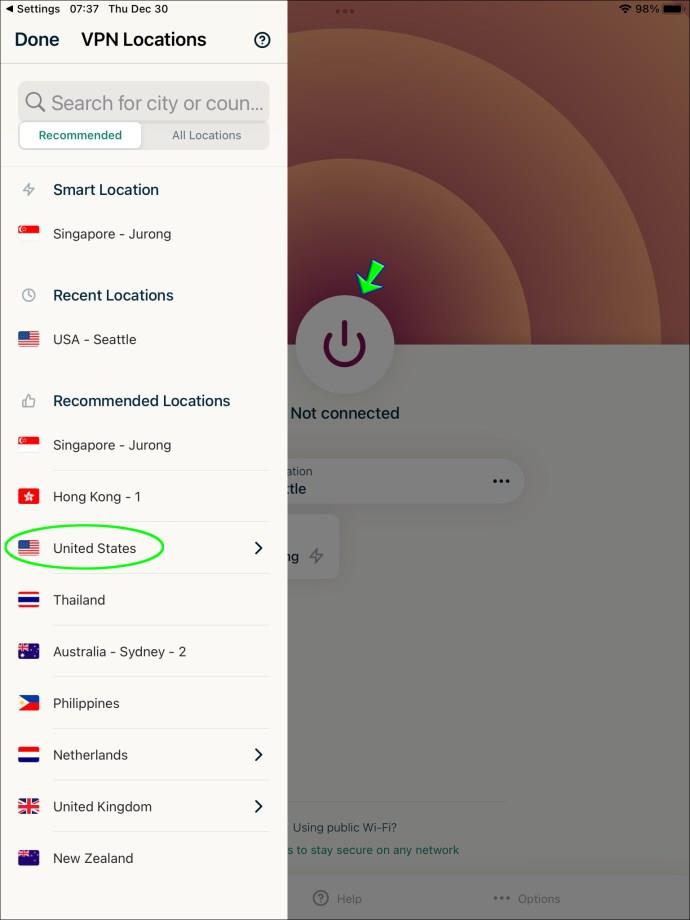
- Recarregue o site restrito. Se você selecionou o local do servidor corretamente, agora ele deve estar disponível.
Como acessar sites bloqueados no Chrome
A extensão do navegador ExpressVPN aumenta a segurança dos dados e simplifica o controle do aplicativo. Você pode alterar a localização do servidor, conectar e desconectar a VPN diretamente da barra de ferramentas do Chrome. Embora não forneça acesso a páginas restritas por conta própria, uma camada extra de proteção é sempre boa. Veja como configurá-lo e acessar qualquer site bloqueado:
- Adquira o plano ExpressVPN preferido e registre uma conta.
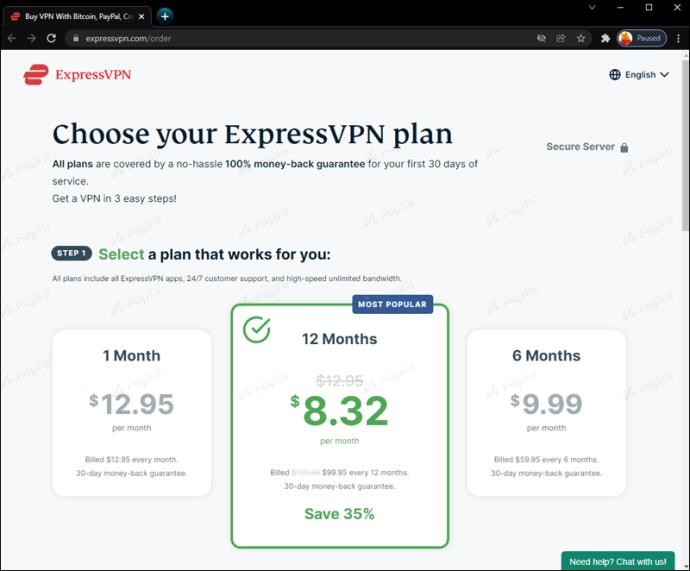
- Baixe o aplicativo ExpressVPN para o seu sistema operacional. A extensão do navegador não funcionará sem o aplicativo.
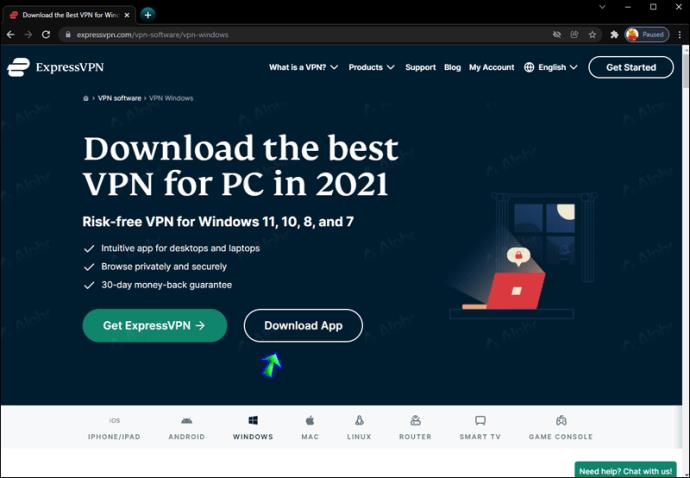
- Execute o arquivo de instalação e siga as instruções na tela para completá-lo.
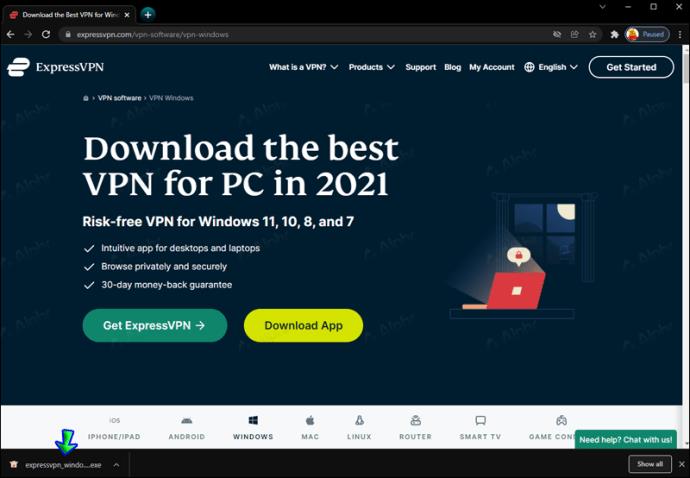
- Clique em “Obter extensão” na página de download da extensão ExpressVPN .
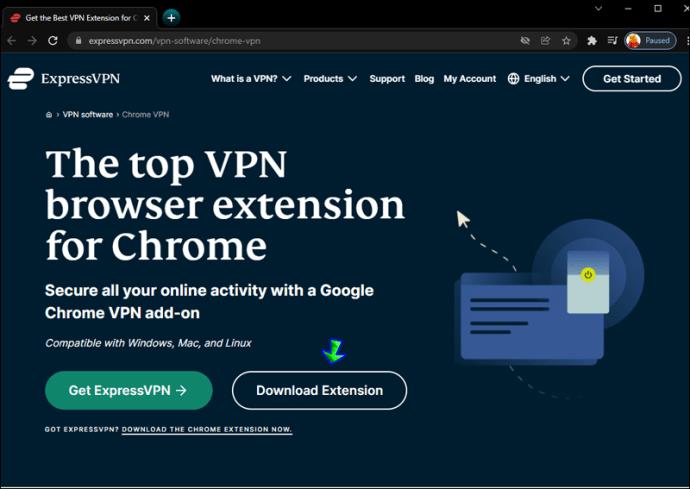
- Clique em “Quick Install” para uma configuração automática.
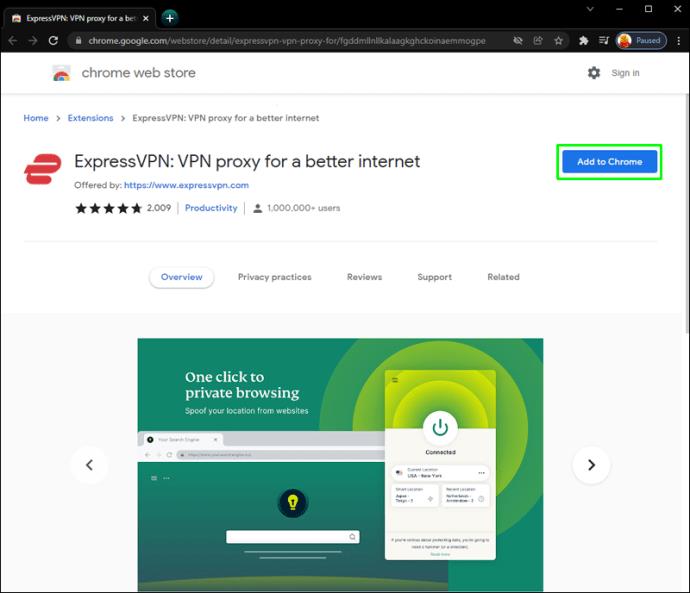
- Assim que a extensão estiver instalada, você verá o botão do logotipo da ExpressVPN aparecer na sua barra de ferramentas. Clique nele para escolher a localização do servidor e habilitar a VPN.
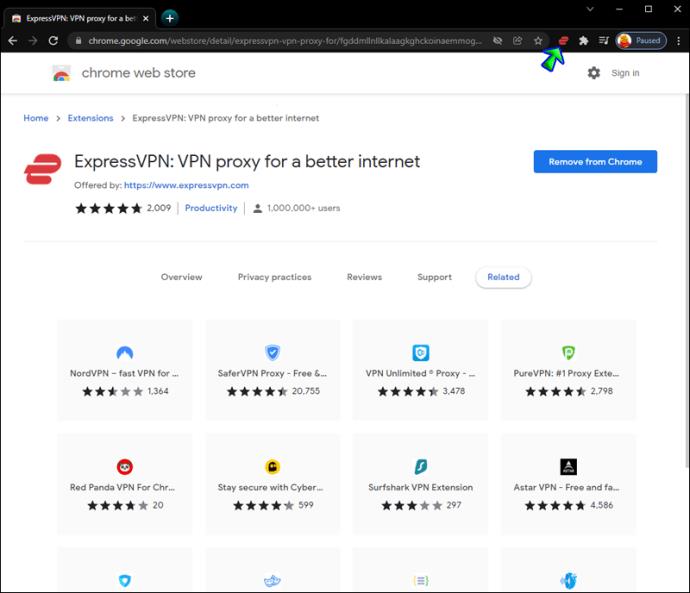
- Visite a página restrita e recarregue-a.
Como desbloquear sites no Firefox
O ExpressVPN oferece aos usuários de PC uma maneira conveniente de controlar o aplicativo usando uma extensão do navegador. Ele não ajudará você a acessar sites bloqueados por conta própria, mas fornecerá um grau extra de proteção de dados durante a navegação. Quando combinado com um plano, você pode desbloquear sites restritos. Siga os passos abaixo para instalar a extensão do Firefox:
- Obtenha o plano ExpressVPN preferido e registre-se seguindo as instruções na tela.
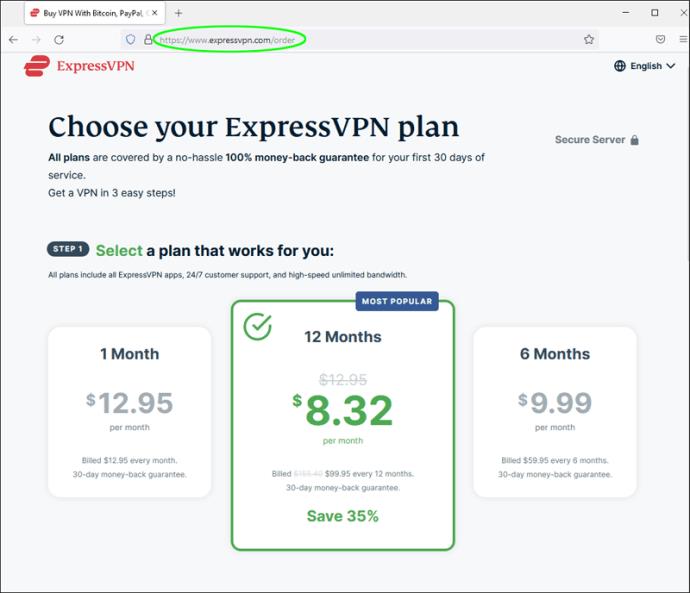
- Baixe o aplicativo de desktop ExpressVPN para Windows, Linux ou Mac.
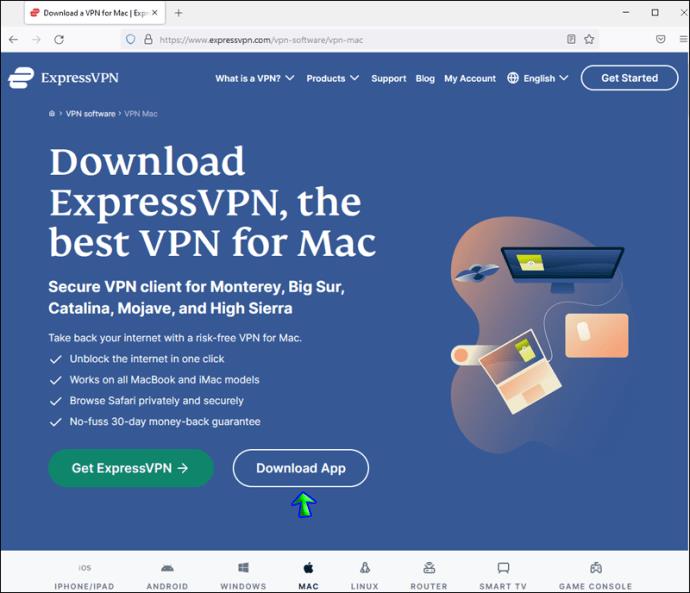
- Execute o arquivo de instalação e configure o aplicativo seguindo as instruções na tela.
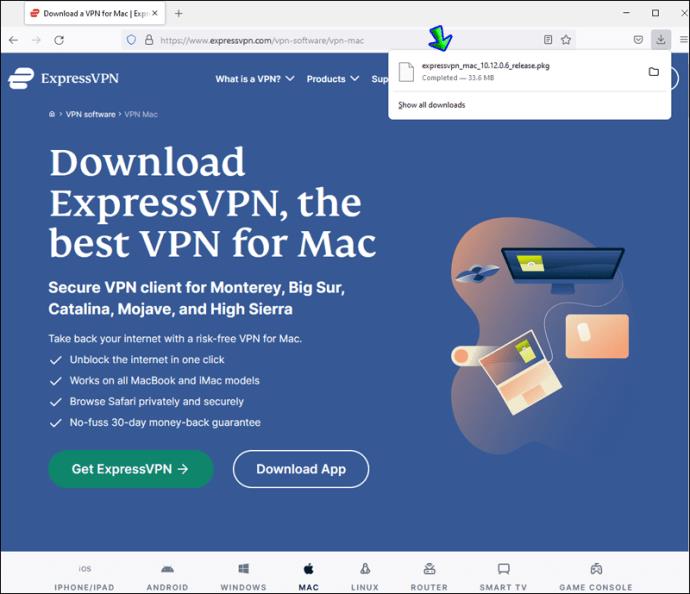
- Clique em “Adicionar ao Firefox” na página de complementos do Firefox .
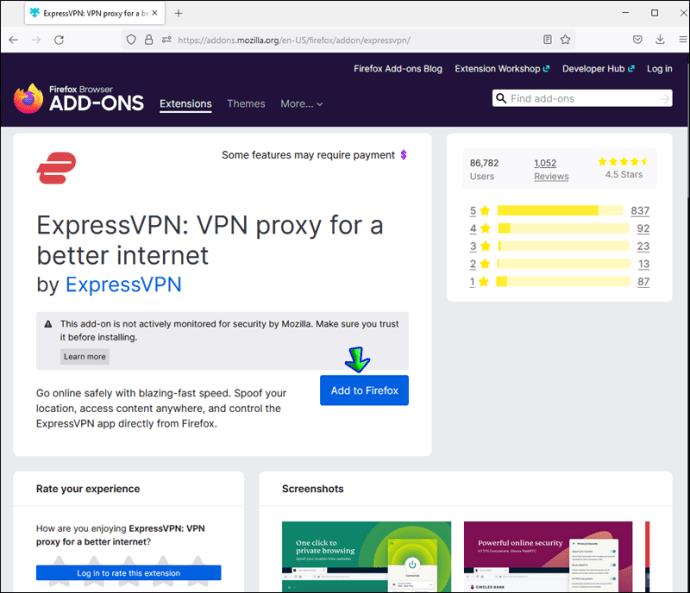
- Assim que a extensão estiver instalada, o botão do logotipo da ExpressVPN aparecerá na sua barra de ferramentas. Clique no botão.
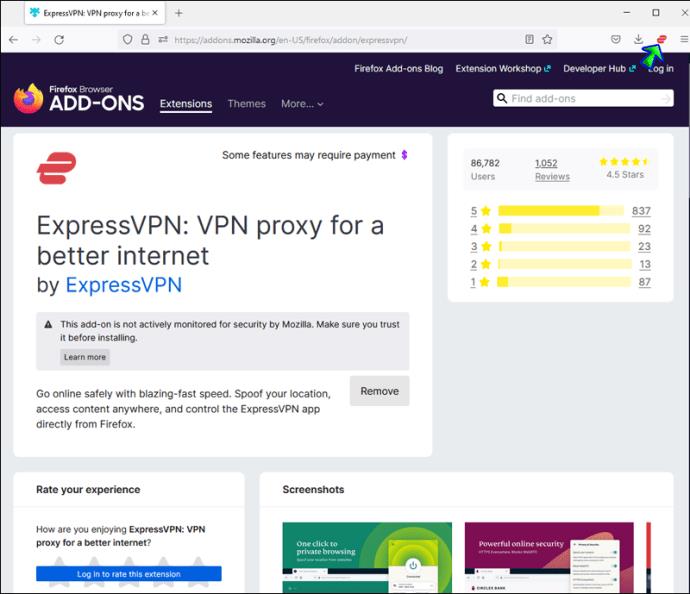
- Selecione o local preferido do servidor no menu suspenso e conecte-se.

Como desbloquear sites no Safari
Os usuários do Safari podem controlar o aplicativo de desktop ExpressVPN convenientemente usando uma extensão do navegador. Siga as instruções abaixo para acessar sites restritos no seu computador:
- Selecione qualquer plano ExpressVPN e conclua a compra.
- Registre uma conta quando solicitado.
- Baixe o aplicativo de desktop ExpressVPN para o seu sistema operacional. Lembre-se de que a extensão não funcionará sem o aplicativo.
- Clique em “Obter ExpressVPN” na página de extensão do Safari. A extensão será instalada automaticamente.
- Clique no botão do logotipo da ExpressVPN na barra de ferramentas do Safari para selecionar um local de servidor e conectar-se a ele.
Como desbloquear sites sem uma VPN
A melhor maneira de acessar sites bloqueados é usando uma VPN – ela mantém suas informações seguras e oferece várias vantagens adicionais. No entanto, uma VPN é um serviço pago, o que pode ser um problema para alguns. Temos três opções se você estiver procurando por um método gratuito para desbloquear sites. No entanto, cada um tem contras mais sérios e você pode achar que pagar é um compromisso mais razoável.
A primeira maneira é alterar “http://” na linha de URL do site para “https://” e tentar carregar o site novamente. Esse método funciona apenas ocasionalmente e não mantém sua privacidade, pois você está rebaixando o protocolo de segurança do site.
Outro método é alterar seu endereço IP . Este método requer alguma medida de conhecimento técnico, ou você corre o risco de danificar sua conexão com a Internet.
Por fim, você pode usar um servidor proxy para acessar o site desejado. O principal problema desse método é – surpresa – a falta de segurança. Essencialmente, você está usando o servidor de um estranho e confiando a ele todos os seus dados privados. Certifique-se de ter um antivírus confiável ativado antes de tentar se conectar ao proxy de alguém. Mas se você for habilidoso o suficiente em computadores, poderá criar seu próprio proxy .
Considerações finais sobre como acessar sites bloqueados
Esperamos que nosso guia tenha ajudado você a contornar as restrições geográficas do site e acessar o conteúdo desejado. Uma VPN é um serviço altamente útil e desbloquear conteúdo restrito não é sua única vantagem. Nossos dados privados estão sempre vulneráveis durante a navegação, e a VPN ajuda a mantê-los seguros. Lembre-se de que o desbloqueio de sites restritos pode ser ilegal em alguns países, portanto, verifique as leis locais com antecedência.
Você conhece outras dicas para acessar sites bloqueados sem uma VPN gratuitamente? Compartilhe suas dicas na seção de comentários abaixo.